Logistika
Zboží
Export cen zboží do Excelu
Číslo procesu: ZAK007 |
Id. číslo skriptu: FZAK030 |
Soubor: ZBO_EXC1.PAS |
Popis skriptu: Export názvu, zkratky, čísla, DPH, produktové skupiny, základní ceny, a cenových skupin zboží z K2 do Excelu/"*.CSV". Skript umí pracovat s Open Office. Pokud pro nějakou cen. skupinu není cena stanovena, bude místo ceny zobrazena pomlčka. Takovéto hodnoty pak budou při importu přeskakovány. |
||
Adresa ve stromu: [Prodej/Zpracování zakázek] [Základní data] [Ceny] [Funkce] |
||
Parametry skriptu:
CreateCSV - Ne Parametr určuje, zda bude výsledný soubor ve formátu "*.xls" nebo "*.csv". |
Export cen zboží do tabulkového procesoru
Číslo procesu: ZAK007 |
Id. číslo skriptu: FZAK042 |
Soubor: Article_Prices_Export.pas |
Popis skriptu: Export názvu, zkratky, čísla, DPH, produktové skupiny, základní jednotky, alternativní jednotky, základní ceny, a cenových skupin zboží z K2 do Excelu/"*.CSV". Skript umí pracovat s Open Office. Pokud pro nějakou cen. skupinu není cena stanovena, bude místo ceny zobrazena pomlčka. Takovéto hodnoty pak budou při importu přeskakovány. |
||
Adresa ve stromu: [Prodej/Zpracování zakázek] [Základní data] [Ceny] [Funkce] |
||
Parametry skriptu:
CreateCSV - Ne Parametr určuje, zda bude výsledný soubor ve formátu "*.xls" nebo "*.csv". |
Export zboží do "*.xml"
Číslo procesu: |
Id. číslo skriptu: |
Soubor: ExpZboXML.pas |
Popis skriptu: Skript pro export zboží do formátu "*.xml". |
||
Adresa ve stromu: |
||
Parametry skriptu:
XMLFile Parametr pro výběr uložiště a názvu cílového souboru. |
XMLFileForImport Parametr pro výběr uložiště a názvu cílového souboru s nastavením exportu. |
XMLFileSaveSett Parametr pro výběr uložiště souboru s aktuálním nastavením. |
Pomocí tohoto skriptu je možné exportovat zboží do formátu "*xml". Skript se spouští nad filtrem zboží a vždy je exportováno pouze zboží z tohoto filtru. Po spuštění se zobrazí formulář, ve kterém je možné vybrat jednotlivé elementy exportu, tzn. pole karty zboží. Jednotlivé elementy pro export musí být ve formuláři označeny hvězdičkou. Označení se provádí pomocí standardních ikon s hvězdičkami, popř. kombinací kláves Shift+Enter nebo Ctrl+Mezera. Seznam těchto elementů může být ve formuláři setříděn podle různých kritérií. Pro volbu tohoto setřídění je k dispozici pole Setřídit podle. Uživatel může exportovat se zbožím také Alternativní jednotky popř. Prodejní ceny. Pro export těchto podřízeních modulů je nutné je vybrat v poli Cílový modul a opět označit hvězdičkou příslušné elementy. Pole Výstupní soubor slouží pro zadání názvu a cesty k vyexportovanému "*.xml" souboru.
Tento skript umožňuje také vytvořit soubor "*.xml" s nastavením hodnot pro import zboží. To je možné zatrhnutím pole Vytvořit nastavení pro import. Po zatržení tohoto pole se také automaticky označí všechna povinná pole (elementy) karty zboží. Tento soubor je možné nakopírovat do firemního adresáře a skript pro import zboží po spuštění automaticky spojí vyexportované pole zboží uložené v tomto "*.xml" soboru s poli v K2.
Uživatel může uložit také aktuální nastavení ve formuláři a to pomocí volby na nástrojové liště Nastavení/Ulož nastavení. Takto uložené nastavení se použije při dalším spuštění skriptu. Aktuální nastavení se ukládá opět v "*.xml" soboru.
Vlastní export zboží se provede stisknutím tlačítka Exportovat.
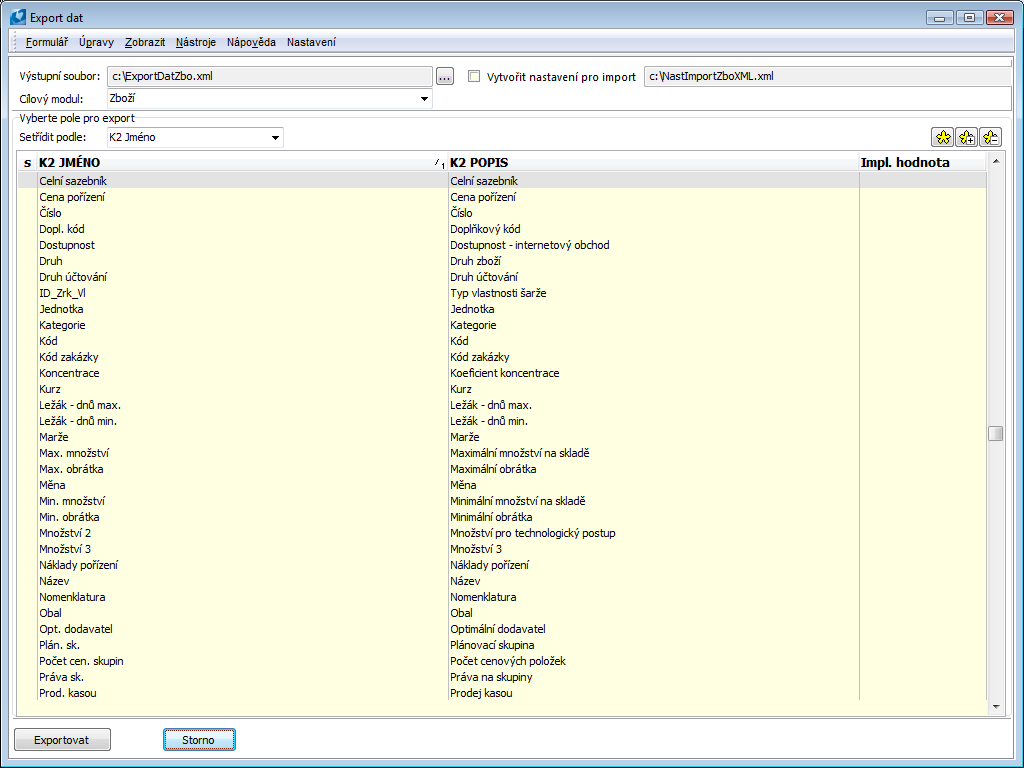
Obr.: Formulář Export dat
Export, import LangTxt
Číslo procesu: CIS007 |
Id. číslo skriptu: FCIS009 |
Soubor: ZBO_LANGT_EX.PAS |
Popis skriptu: Skript na export - import jazykových názvů zboží. Při importu musí být zachována struktura z exportu. |
||
Adresa ve stromu: [Prodej / Zpracování zakázek] [Základní data] [Zboží] [Funkce] [Nákup / Zásobování] [Základní data] [Zboží] [Funkce] |
||
Parametry skriptu:
Filt - Ano Načítá data z filtru. |
Import - Ne Ne - export; Ano - import. |
JoinField - , ZBOZI.Zkr AS Zkratka, ZBOZI.Naz AS Nazev Přidání sloupců s názvem Zkratka a Název. Možno dodefinovat další sloupce do výsledného Excelu. Parametr musí začínat ",", za AS lze zadat nadpis sloupce (", ZBOZI.Vyr as Značka, DP.Hodnota AS XXXX"). |
JoinStr - 1; 2; 3; 4; 5 Žádná další vazba. |
Languages - Ne Čísla jazyků, které se mají exportovat. |
Visible Ne - otevírá se až hotový excel s daty; Ano - během exportu je zobrazen Excel, v němž se plní data. |
WhereStr Definuje omezení např. na číslo pole, musí začínat "AND", "OR". |
Filtr - rezervováno a objednáno
Číslo procesu: |
Ident. č. skriptu: FSKL010 |
Soubor: ReservedOrdered.pas |
Popis skriptu: Skript vytvoří výběr zboží, které je rezervováno nebo objednáno. Lze načíst i karty, které mají pro aktuálně nastavený sklad evidováno minimální či maximální množství. Vytvořený výběr lze následně doplnit o další podmínky (přes standardní uživatelské rozhraní Výběrů) a výsledek opětovným spuštěním výběru korigovat. Tento způsob je řádově rychlejší než využití kalkulovaných polí nad knihou Zboží. |
||
Adresa ve stromu: |
||
Parametry skriptu:
IgnoreInvalidArticles - Ano Ano - ignorují se zneplatněné karty zboží. Ne - zneplatněné karty zboží se také filtrují. |
LoadMinMax - Ne Ano - načte i karty, které mají pro aktuálně nastavený sklad evidováno minimální či maximální množství. |
ReservationsOnly - Ne Ano - načte jen zboží, které je rezervováno |
Filtr - zboží na skladě
Číslo procesu: |
Ident. č. skriptu: FSKL011 |
Soubor: GoodsInStock.pas |
Popis skriptu: Skript vytvoří výběr zboží, které je k dispozici (respektive ve skladové evidenci) na aktuálně nastaveném skladě a k nastavené periodě. Rozsah filtrování ovlivňujeme parametrem "AvailableOnly". Vytvořený výběr lze následně doplnit o další podmínky (přes standardní uživatelské rozhraní Výběrů) a výsledek opětovným spuštěním výběru korigovat. Tento způsob je řádově rychlejší než využití kalkulovaných polí nad knihou Zboží. |
||
Adresa ve stromu: |
||
Parametry skriptu:
AvailableOnly - Ne Ano - skript vyfiltruje pouze zboží, které je volně k dispozici (má hodnotu ve sloupci "Dispozice"). Ne - skript vyfiltruje zboží, které je navedeno ve skladové evidenci (má hodnotu ve sloupci "Přijato" nebo "Dispozice" nebo "Zadáno" nebo "Expedice"). |
Hromadné přidání/změna poznámky EO - ELEKTROODPAD
Číslo procesu: EXP005, ZAS021 |
Id. číslo skriptu: FZAS008 |
Soubor: POZN_ELEKTROODPAD.PAS |
Popis skriptu: Vkládá a mění hromadně poznámky EO na kartách Zboží. Bližší popis v metodice Financování sběru elektroodpadu. |
||
Adresa ve stromu: |
||
Parametry skriptu:
Bez parametrů. |
Import cen zboží z Excelu
Číslo procesu: CIS010 |
Id. číslo skriptu: FCIS013 |
Soubor: Article_Prices_Import.pas |
Popis skriptu: Import cen zboží z Excelu do K2 - přes OLE, musí mít stejné sloupce jako export, v prvním řádku musí být hlavička. Nemá-li být cena pro určitou cen. skupinu vytvořena, v daném poli je pomlčka. |
||
Adresa ve stromu: [Prodej/Zpracování zakázek] [Základní data] [Ceny] [Funkce] [Import cen zboží z Excelu] |
||
Parametry skriptu:
VymazatCeny - Ne Před importem vymazat ceny. |
Import cen zboží z Excelu
Číslo procesu: CIS010 |
Id. číslo skriptu: FCIS002 |
Soubor: ZBO_EXC2.PAS |
Popis skriptu: Import cen zboží z Excelu do K2 - přes OLE, musí mít stejné sloupce jako export, v prvním řádku musí být hlavička. Nemá-li být cena pro určitou cen. skupinu vytvořena, v daném poli je pomlčka. |
||
Adresa ve stromu: [Prodej/Zpracování zakázek] [Základní data] [Ceny] [Funkce] [Import cen zboží z Excelu] |
||
Parametry skriptu:
VymazatCeny - Ne Před importem vymazat ceny. |
Import cen zboží z Excelu - CSV
Číslo procesu: CIS010 |
Id. číslo skriptu: FCIS003 |
Soubor: ZBO_CSV2.PAS |
Popis skriptu: Import cen zboží z Excelu - CSV. |
||
Adresa ve stromu: [Prodej/Zpracování zakázek] [Základní data] [Ceny] [Funkce] |
||
Parametry skriptu:
VymazatCeny - Ne Před importem vymazat ceny. |
Import jazykových názvů zboží z Excelu
Číslo procesu: CIS010 |
Id. číslo skriptu: FCIS004 |
Soubor: ZBO_IMPL.PAS |
Popis skriptu: Import jazykových názvů zboží z Excelu, musí mít stejné sloupce jako Export zboží z Excelu. |
||
Adresa ve stromu: [Prodej/Zpracování zakázek] [Základní data] [Zboží] [Funkce] [Import jazykových názvů zboží z Excelu] [Nákup/Zásobování] [Základní data] [Zboží] [Funkce] [Import jazykových názvů zboží z Excelu] |
||
Parametry skriptu:
Bez parametrů.
|
Import parametrů zboží
Číslo procesu: |
Id. číslo skriptu: FCIS016 |
Soubor: ImportGoodsParams.PAS |
Popis skriptu: Skript umožní importovat z excelovského souboru (pro v excelu definované karty zboží) parametry zboží včetně definovaných hodnot (pakliže jde o typ parametru, jehož hodnota není např. svázána s konkrétním polem z karty zboží).
Po spuštění skriptu se otevře OpenDialog, kde se vybere hodnota do pole Zařazení na straně P (v univerzálních formulářích jde o záložku Parametry) a po zatržení příznaku Vybrat zdrojový soubor je možné vyhledat excel pro inport.
Struktura excelu: První sloupec excelu musí být zkratka existujícího zboží, další sloupce jsou hodnoty parametrů. Název sloupce musí odpovídat názvu parametru. Parametry včetně definice možných hodnot už musí být v K2 připraveny, skript doplňuje pouze hodnoty.
Vzorový excel je pro import parametrů zboží je k dispozici v adresáři: K2/SupportFiles/ImportGoodsParams_Demo.xlsx |
||
Adresa ve stromu: |
||
Parametry skriptu:
CategoryId = 0 Číslo záznamu z číselníku Zařazení. |
InputFile Umístění excelu. Např. C:\Adresar\Parametry.xlsx |
Import zboží
Číslo procesu: CIS007 |
Id. číslo skriptu: FCIS004 |
Soubor: ImZbo.PAS |
Popis skriptu: Import karet zboží z Excelu včetně alternativních jednotek a prodejních cen. |
||
Adresa ve stromu: [Prodej] [Základní data] [Zboží] [Funkce] Import Zboží z excelu II |
||
Parametry skriptu:
CustFindBy - 0 Při importu dodavatelských cen bude dodavatel z excelu vyhledán dle: 0 - standardně nejprve podle čísla, zkr, zkr1, fir; 1 - Cdo; 2 - zkr; 3 - zkr1; 4 - fir. |
Customs_tariff_Abbr - Ne Ne - hledá dle sazby DPH (19,0.19,1,19); Ano - hledá dle zkratky. |
FindByAbbr - Ano Pokud je parametr nastaven na hodnotu Ano, hledá skript zboží podle zkratky 1 pak případně dle názvu; pokud je parametr nastaven na Ne, vyhledávání zboží probíhá pouze podle zkratky 2. |
XMLFile - ImportZbo.xml Parametr pro určení názvu "*.xml" souboru, kde je uloženo aktuální nastavení a spárování polí. |
Pomocí tohoto skriptu je možné naimportovat zboží do IS K2 ze souboru "*.xls" a zjednodušit tím zavádění karet zboží do systému. Společně se zbožím je možné importovat také jejich alternativní jednotky, dodavatelské ceny, čárové kódy, jazykové názvy, poznámky, informace pro stranu ES a prodejní ceny.
Při přípravě souboru vhodnému k importu je nutné dbát na to, aby záhlaví s popisem sloupců bylo uvedeno na řádku č. 1 a vlastní data, která se budou importovat, od řádku č. 2.
Po spuštění skriptu je potřeba načíst připravený soubor "*.xls" do pole Vstupní soubor. K tomu uživateli slouží tlačítko Načti soubor.
Nastavení importu
Neimportovat duplicitní položky |
Importuje se pouze zboží, jehož název není v databázi K2. |
Povolit import duplicitních položek |
Importují se všechny záznamy bez rozdílu shodností názvů firmy v databázi. Pokud je nalezen shodný název zboží, přidává se na konec názvu –01, -02 atd. |
Přepsat duplicitní položky a importovat nové |
Importují se všechny záznamy. Zboží, které dle názvu již v databázi je, bude změněno dle importovaných údajů (včetně podřízených modulů), ostatní se založí jako nové |
Pouze přepsat duplicitní položky (neimportovat nové) |
Importuje se (přepisuje), pouze zboží, které dle názvu již v databázi je, bude změněno dle importovaných údajů (včetně podřízených modulů). |
Import podřízených modulů |
Implicitně nastaveno včetně importu podřízených modulů. Pokud je pole zatrženo je možné importovat podřízené moduly. |
Výběrem a načtením vstupního souboru se v části Vstupní sloupce načte 1. řádek importovaného souboru. Možnost Se záhlavím znamená, že se budou data importovat od řádku č. 2, v opačném případě od řádku č. 1.

Obr.: Načtení Vstupního souboru importu
Ve sloupcích Vstupní název a Vstupní sloupec v části Pole v K2 se zobrazují názvy přiřazených sloupců z importovaného souboru a zároveň se v části Vstupní sloupce načítá počet přiřazení. V případě odpojení polí stačí pouze vybrat pole v části Pole v K2 – Zboží a stisknou tlačítko odpojit.

Obr.: Přiřazené pole importu
Přiřazování polí
- Vybrat Název sloupce v části Vstupní sloupce.
- Vybrat pole v části Pole v K2 – Zboží
- Stisknout tlačítko Spojit.
Povinné pole - Příznakem ![]() ve sloupci PP jsou označena povinná pole v K2, ke kterým je potřeba přiřadit sloupce ze vstupního souboru a zadat Impl. hodnotu.
ve sloupci PP jsou označena povinná pole v K2, ke kterým je potřeba přiřadit sloupce ze vstupního souboru a zadat Impl. hodnotu.
Impl. hodnota ![]()
- Výběrem nebo zadáním implicitní hodnoty je možné importovat do databáze K2 uvedenou implicitní hodnotu, aniž by byl přiřazen sloupec ze souboru "*.xls".
- V případě, že bude přiřazen sloupec ze vstupního souboru a zároveň implicitní hodnota, bude importována implicitní hodnota v případě, že se vyskytne ve vstupním souboru prázdná hodnota.
- Vyplnění implicitní hodnoty je povinné u Povinných polí a polí, která se odkazují na číselníky a není povolena jejich aktualizace viz níže.
- Vložit implicitní hodnotu je možné přes ikonu v horní části formuláře nebo pomocí Enter na záznamu.
Aktualizace číselníků ![]()
- Příznak
 ve sloupci A znamená, že je možné u polí, která mají vazbu na číselníky, povolit při importu aktualizaci těchto číselníků. V případě, že se povolí aktualizace číselníku, bude ve sloupci A příznak
ve sloupci A znamená, že je možné u polí, která mají vazbu na číselníky, povolit při importu aktualizaci těchto číselníků. V případě, že se povolí aktualizace číselníku, bude ve sloupci A příznak  .
. - V případě, že nebude povolena aktualizace číselníku, musí být zadána implicitní hodnota, která bude importována, pokud přiřazený sloupec vstupního souboru bude obsahovat prázdnou hodnotu nebo hodnotu, která není v číselníku.
- Povolit aktualizaci je možné přes ikonu
 v horní části formuláře nebo klávesové zkratky Shift+Enter na záznamu.
v horní části formuláře nebo klávesové zkratky Shift+Enter na záznamu.
Nastav bit příznaku ![]()
Pro některá pole v modulu Zboží se v IS K2 nastavují pouze příznaky. Hodnoty pro tyto pole je potřeba nastavit v poli Flagy.

Obr.: Nastavení Příznaků
Jedná se o pole:
- 0 Minimální množství
- 1 Maximální množství
- 2 Ležák – evidence dnů
- 4 Evidence sériových čísel
- 5 Evidence šarží
- 6 Zapnuta měna pro prodej
- 7 Neuvádět názvy zboží
- 8 Procento u nákladů pořízení
- 9 Automatické generování sériových čísel
- 10 Elektronická váha
- 11 Nulová cena
- 12 Poměr 1. alternativní jednotky
- 13 Poměr 2. alternativní jednotky
- 14 Poměr 3. alternativní jednotky
- 15 Zákaz účetního přepočtu
- 16 Povolen záporný stav
- 18 Skladové ceny podle šarží
- 19 Zapnuta měna pro nákup
- 20 Evidence umístění
- 21 Evidence kódů zakázek
- 22 Celočíselná skladová jednotka
- 23 Negenerovat JCD
- 24 Automatické generování šarží
- 25 Procento u režie
- 27 Prodejní ceny podle šarží
Je potřeba označit sloupec vstupního souboru, označit bit, do kterého má být uložena hodnota, zvolit implicitní hodnotu pro případ, že vstupní soubor nebude obsahovat žádnou hodnotu.
Uložení Nastavení - V menu je možné uložit nebo vymazat nastavení formuláře.
Import podřízených modulů
V rámci importu zboží je možno importovat Alternativní jednotky, Cenové skupiny, Poznámky (popis na 60 znaků), EANy a Jazykové názvy. Princip importů podřízených modulů je stejný, pro názornost jsou uvedeny Alternativní jednotky a Cenové skupiny.
Alternativní jednotky
V části Podřízené moduly jsou na výběr Alternativní jednotky. Po stisknutí klávesy Enter na podřízeném modulu se otevře formulář pro nastavení importu Alternativních jednotek.
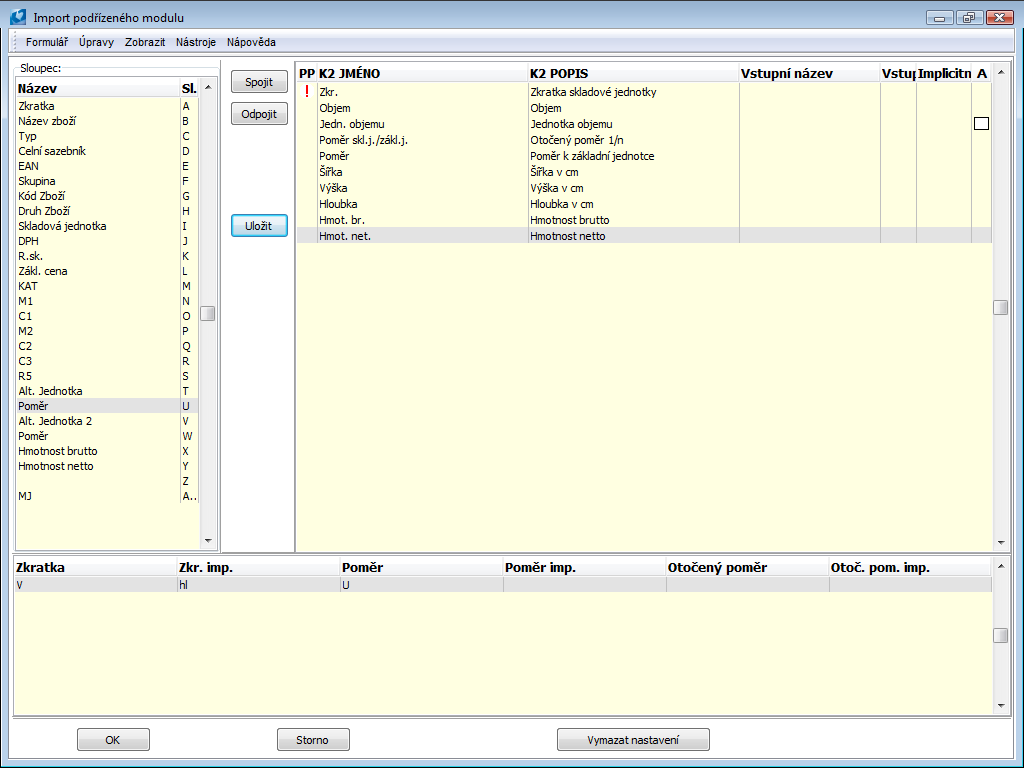
Obr.: Import alternativních jednotek
Přiřazování polí
- Vybrat název sloupce v části Sloupec.
- Vybrat pole v K2.
- Stisknout tlačítko Spojit.
Po přiřazení všech hodnot ze sloupců v Excelu, je potřeba uložit nastavení do spodního okna tlačítkem Uložit. Každé uložení představuje import jedné alternativní jednotky, tzn. počet řádků ve spodní tabulce formuláře, by měl odpovídat počtu alternativních jednotek na kartě zboží.
Povinné pole - Příznakem ![]() ve sloupci PP jsou označena povinná pole v K2, ke kterým je potřeba přiřadit sloupce ze vstupního souboru a zadat implicitní hodnotu.
ve sloupci PP jsou označena povinná pole v K2, ke kterým je potřeba přiřadit sloupce ze vstupního souboru a zadat implicitní hodnotu.
Impl. hodnota ![]() - Takto označená pole mají vazbu do číselníků a je možné nastavit implicitní hodnotu.
- Takto označená pole mají vazbu do číselníků a je možné nastavit implicitní hodnotu.
Vymazat nastavení - toto tlačítko vymaže nastavení celého formuláře.
OK – uloží nastavení celého formuláře
Cenové skupiny
Import Cenových skupin je obdobný jako import Alternativních jednotek. Po stisknutí klávesy Enter na podřízeném modulu se otevře formulář pro nastavení importu Cenových skupin.
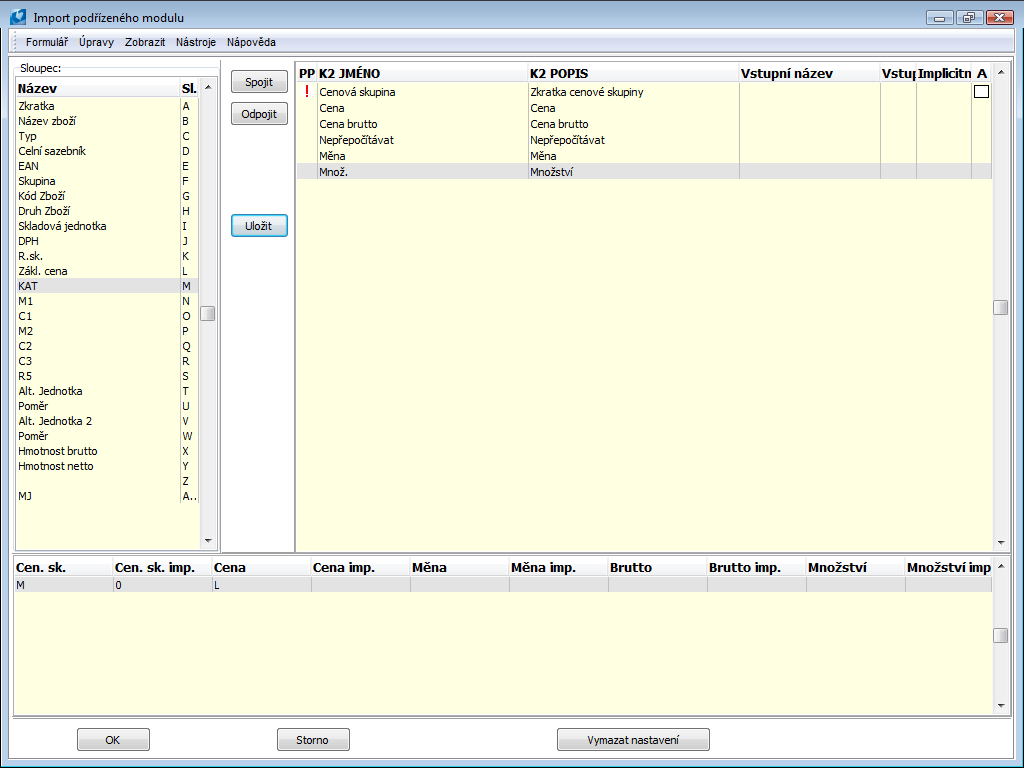
Obr.: Import Cenových skupin
Názvy cenových skupin v souboru "*.xls" odpovídají popisu cenových skupin v IS K2, proto pro správné nastavení importu cen použijeme implicitní hodnoty, tzn. v levé tabulce formuláře na položce s příznakem ![]() stiskneme klávesu Enter a vybereme požadovanou hodnotu a potvrdíme výběr. Dále spojíme sloupec s cenou ze souboru "*.xls" a spojíme s položkou Cena. Takto nadefinovanou cenu k cenové skupině uložíme tlačítkem Uložit a definujeme další položku pro import.
stiskneme klávesu Enter a vybereme požadovanou hodnotu a potvrdíme výběr. Dále spojíme sloupec s cenou ze souboru "*.xls" a spojíme s položkou Cena. Takto nadefinovanou cenu k cenové skupině uložíme tlačítkem Uložit a definujeme další položku pro import.
Po nastavení importu podřízených modulů je potřeba vždy stisknout tlačítko OK, tím dojde k nastavení příznaku pro import podřízeného modulu na hlavním formuláři importu zboží, viz obrázek Příznak Importu podřízeného modulu. Stisknutím jiného tlačítka dojde k vymazání příznaku.

Obr.: Příznak Importu podřízeného modulu
Při importu textů na stranu ES lze importovat i jazykové texty pro různé jazyky. Podmínkou je nastavení jazyku na kartě zboží (strana ES) před importem a spojení příslušného sloupce v excelu s jazykovými překlady pro vybraný jazyk. Import zboží s jazykovými překlady na straně ES pouštíme opakovaně pro každý jazyk.Před každým importem je potřeba nastavit importovaný jazyk na kartě zboží a spárovat příslušné sloupce z excelu s poli ze strany ES.
Import zboží z Excelu
Číslo procesu: CIS010 |
Id. číslo skriptu: FCIS005 |
Soubor: ZBO_IMP1.PAS |
Popis skriptu: Načte zboží z Excelu, v prvním řádku musí být hlavička a v prvním sloupci musí být zkratky zboží. Názvy sloupců v hlavičce musí odpovídat názvům polí v DM zboží. |
||
Adresa ve stromu: [Nákup/Zásobování] [Základní data] [Zboží] [Funkce] |
||
Parametry skriptu:
Bez parametrů.
|
Import zboží z XML
Číslo procesu: CIS007 |
Id. číslo skriptu: FCIS011 |
Soubor: ImpZboXML.PAS |
Popis skriptu: Import karet zboží z "*.xml" souboru včetně alternativních jednotek a prodejních cen. |
||
Adresa ve stromu: [Prodej] [Základní data] [Funkce] Import zboží z XML [Nákup] [Základní data] [Funkce] Import zboží z XML |
||
Parametry skriptu - implicitní hodnota:
FindByAbbr1 - Ano Ano - vyhledávat se bude dle zkratky 1; Ne - dle zkr2. |
XMLFile - NastImportZboXML.xml Parametr pro určení názvu "*.xml" souboru, kde je uloženo aktuální nastavení a spárování polí. |
Při přípravě souboru "*.xml", před samotným importem, je potřeba dodržet pravidla:
- Všechny importované hodnoty musí být uloženy v rámci zvoleného hlavního elementu (popsáno níže), a to jako hodnoty atributů nebo hodnoty podřízených elementů.
- Hodnoty nesmí být uloženy přímo jako hodnoty hlavního elementu, ale jako hodnoty některého z podřízených elementů.

Obr.: Vzorová struktura "*.XML" souboru
Po spuštění skriptu je potřeba načíst připravený soubor "*.XML" do pole Vstupní soubor. Po načtení je možné si soubor tlačítkem View prohlédnout. Dokument se zobrazí v programu, který je nastavený jako výchozí pro zobrazení dokumentů ve formátu "*.XML".
Nastavení importu
Neimportovat duplicitní položky |
Importuje se pouze zboží, jehož přiřazená zkratka ještě není v databázi K2. |
Povolit import duplicitních položek |
Importují se všechny záznamy bez rozdílu shodností názvů zboží v databázi jako nové položky. Pokud je nalezen shodný název zboží, přidává se na konec názvu – 01, – 02 atd. |
Přepsat duplicitní položky a importovat nové |
Importují se všechny záznamy. Zboží, které dle názvu již v databázi je, bude přepsáno a změněno dle importovaných údajů (včetně podřízených modulů), ostatní se založí jako nové. |
Pouze přepsat duplicitní položky (neimportovat nové) |
Importují se pouze ty záznamy, jejichž názvy již v databázi existují. Zboží bude přepsáno a změněno dle importovaných údajů. |
Importovat podřízený modul |
Tato volba se zobrazí pouze v případě, že v nabídce Cílový modul, vybereme podřízený modul. Pokud pole není zaškrtnuto, tak i v případě, že jsou přiřazená pole pro import, nebudou do podřízeného modulu importovány žádné hodnoty. |

Obr.: Úvodní obrazovka importu zboží
Postup správného nastavení importovaného souboru:
- Načtení vstupního souboru
- Výběr cílového modulu
- Výběr a nastavení Hlavního elementu
- Výběr elementu
- Přiřazení a spojení importovaných polí
1. Načtení Vstupního souboru
Po spuštění skriptu je potřeba načíst připravený soubor "*.XML" do pole Vstupní soubor. Po načtení je možné si soubor tlačítkem View prohlédnout. Dokument se zobrazí v programu, který je nastavený jako výchozí pro zobrazení dokumentů ve formátu "*.XML".
2. Výběr cílového modulu
Nabídka s moduly (knihami) do kterých mají být importována data. Zde je na výběr jako hlavní modul Zboží a podřízené moduly Alternativní jednotky a Prodejní ceny. Pro zobrazení a přiřazení polí z daného modulu je nutné se vždy přepnout. U podřízených modulů je navíc volba, zda se má podřízený modul importovat. Pro import je nutné mít volbu zaškrtnutou.
3. Výběr a nastavení Hlavního elementu
Pro vybraný cílový modul je nutné zvolit hlavní element. Tento hlavní element by měl reprezentovat jednotlivé položky zboží, které se budou importovat. Počet těchto elementů v "*.xml" souboru určuje počet importovaných položek zboží. Všechny údaje o importovaném zboží, a to včetně údajů z podřízených modulů jako jsou alternativní jednotky a prodejní ceny, musí být tedy uloženy v rámci atributů nebo podřízených elementů Hlavního elementu. Při spuštění importu se prochází všechny tyto elementy a dosazují se přiřazené hodnoty. Viz Příklad č. 1.
Příklad č. 1:
Import hlavního modulu Zboží.
1. Struktura "*.XML" souboru

2. Nastavení importu

Obr.: Nastavení importu
V příkladu pro import zboží s cílovým modulem Zboží je hlavním elementem „zbozi“
Pro podřízené moduly platí stejná pravidla jako pro hlavní modul, tzn. pokud budou importovány alternativní jednotky nebo prodejní ceny, musí být v "*.xml" souboru umístěny v některém z podřízených elementů a to jako atributy nebo hodnoty podřízených elementů. Jako hlavní element se pak zvolí element, ve kterém jsou uvedeny hodnoty pro podřízené moduly. Viz příklad 2.
Příklad 2:
1. Struktura "*.XML" souboru

2. Nastavení hlavního elementu importu podřízeného modulu

Obr.: Nastavení importu
4. Výběr elementu
Po výběru hlavního elementu je potřeba zvolit element, ve kterém jsou uloženy hodnoty, které chceme přiřadit polím K2. Pokud jsou hodnoty uloženy jako atributy hlavního elementu, vybereme stejný element, jako jsme vybrali v hlavním elementu, v opačném případě budeme mít možnost vybrat pouze některý z podřízených elementů. Po výběru elementu z "*.xml" souboru se načtou všechny hodnoty, které je možno spojit pro import. Zobrazí se všechny podřízené elementy (které obsahují nějakou hodnotu) a všechny atributy zvoleného elementu. Nelze zvolit element, který není uvnitř hlavního elementu, jelikož spojená pole mimo hlavní element se neimportují.
Příklad 1:
Jelikož všechny hodnoty týkající se hlavního modulu Zboží jsou ve vzorovém souboru uloženy jako atributy hlavního elementu, proto ve výběru elementu je zvolen opět element „zbozi“. Po zvolení elementu se načtou dostupné údaje. Pro podřízené moduly platí stejná pravidla a omezení.

Obr.: Nastavení importu
5. Přiřazení polí
Vybrat Název v části Pole souboru "*.XML".
- Vybrat Pole v části Pole datového modulu.
- Stisknout tlačítko Spojit.
Ve sloupcích Vstupní název a Vstupní sloupec v části Pole v K2 se zobrazují názvy přiřazených elementů nebo atributů z importovaného souboru.
V případě odpojení polí stačí pouze vybrat pole v části Pole v K2 a stisknou tlačítko odpojit.
Povinné pole - Příznakem ![]() ve sloupci PP jsou označena povinná pole v K2, ke kterým je potřeba přiřadit sloupce ze vstupního souboru a zadat implicitní hodnotu.
ve sloupci PP jsou označena povinná pole v K2, ke kterým je potřeba přiřadit sloupce ze vstupního souboru a zadat implicitní hodnotu.
Impl. hodnota ![]()
- Výběrem nebo zadáním implicitní hodnoty je možné importovat do databáze K2 uvedenou implicitní hodnotu, aniž by byla přiřazena hodnota ze souboru "*.xml".
- V případě, že bude přiřazen sloupec ze vstupního souboru a zároveň implicitní hodnota, bude importována implicitní hodnota v případě, že se vyskytne ve vstupním souboru prázdná hodnota.
- Vyplnění implicitní hodnoty je povinné u povinných polí a polí, která se odkazují na číselníky a není povolena jejich aktualizace, viz níže.
- Vložit implicitní hodnotu je možné přes ikonu v horní části formuláře nebo pomocí klávesy Enter na záznamu.
Aktualizace číselníků ![]()
- Příznak
 ve sloupci A znamená, že je možné u polí, které mají vazbu na číselníky, povolit při importu aktualizaci těchto číselníků. V případě, že se povolí aktualizace číselníku, bude ve sloupci A příznak
ve sloupci A znamená, že je možné u polí, které mají vazbu na číselníky, povolit při importu aktualizaci těchto číselníků. V případě, že se povolí aktualizace číselníku, bude ve sloupci A příznak  .
. - V případě, že nebude povolena aktualizace číselníku, musí být zadána implicitní hodnota, která bude importována, pokud přiřazený sloupec vstupního souboru bude obsahovat prázdnou hodnotu nebo hodnotu, která není v číselníku.
- Povolit aktualizaci je možné přes ikonu
 v horní části formuláře nebo klávesové zkratky Shift+Enter na záznamu.
v horní části formuláře nebo klávesové zkratky Shift+Enter na záznamu.
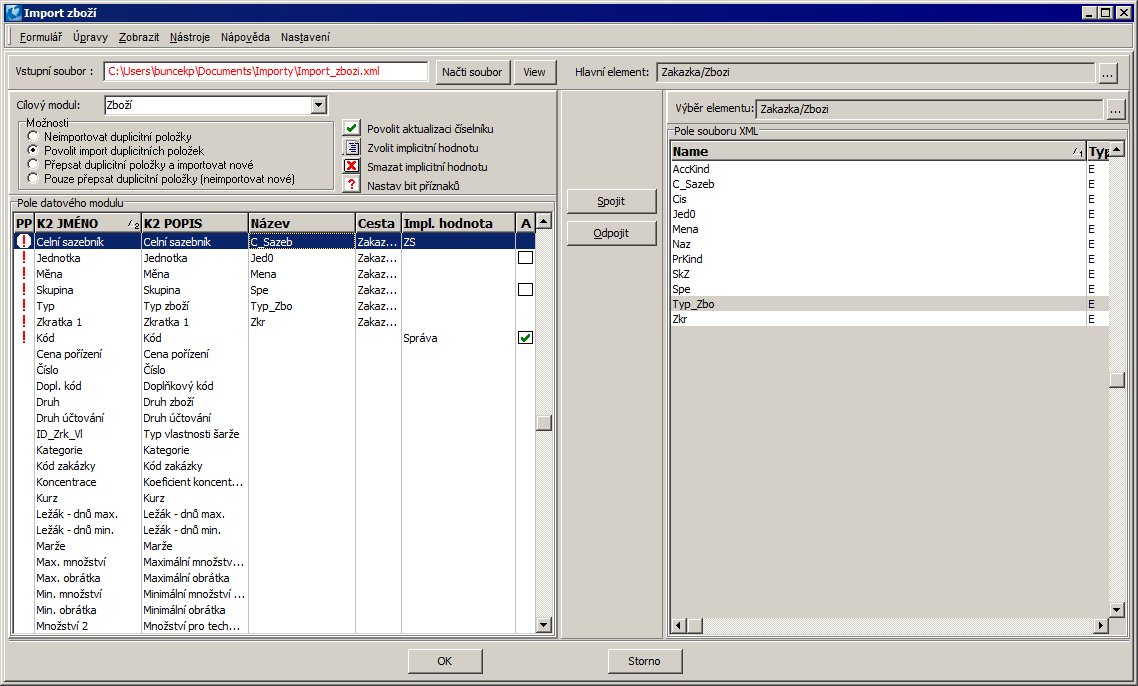
Obr.: Nastavení importu zboží
Nastav bit příznaku ![]()
Pro některá pole v modulu Zboží se v IS K2 nastavují pouze příznaky. Hodnoty pro tyto pole je potřeba nastavit v poli Flagy.
Jedná se o pole:
- 0 Minimální množství
- 1 Maximální množství
- 2 Ležák – evidence dnů
- 4 Evidence sériových čísel
- 5 Evidence šarží
- 6 Zapnuta měna pro prodej
- 7 Neuvádět názvy zboží
- 8 Procento u nákladů pořízení
- 9 Automatické generování sériových čísel
- 10 Elektronická váha
- 11 Nulová cena
- 12 Poměr 1. alternativní jednotky
- 13 Poměr 2. alternativní jednotky
- 14 Poměr 3. alternativní jednotky
- 15 Zákaz účetního přepočtu
- 16 Povolen záporný stav
- 18 Skladové ceny podle šarží
- 19 Zapnuta měna pro nákup
- 20 Evidence umístění
- 21 Evidence kódů zakázek
- 22 Celočíselná skladová jednotka
- 23 Negenerovat JCD
- 24 Automatické generování šarží
- 25 Procento u režie
- 27 Prodejní ceny podle šarží
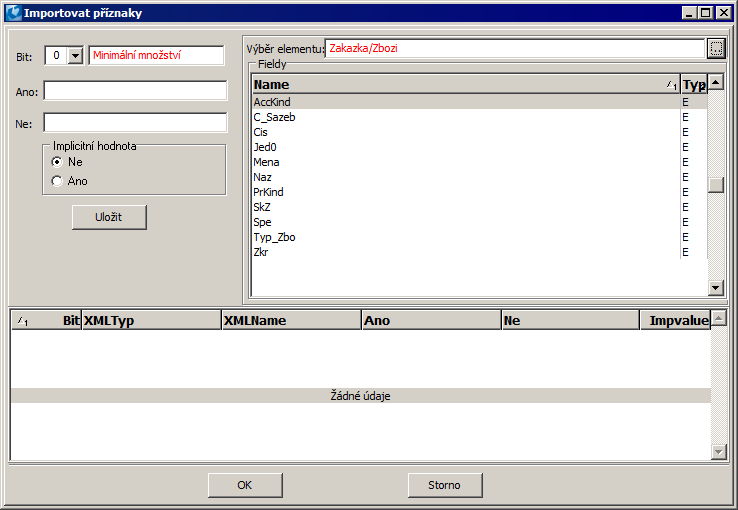
Obr.: Formulář pro nastavení flagů
Je potřeba označit pole souboru "*.XML", označit bit, do kterého má být uložena hodnota, zvolit implicitní hodnotu pro případ, že vstupní soubor nebude obsahovat žádnou hodnotu.
Uložení Nastavení
V menu je možné uložit nebo vymazat nastavení formuláře.
Import podřízených modulů
V rámci importu zboží je možně importovat Alternativní jednotky a Prodejní ceny. Pro import podřízených modulů platí stejná pravidla jako pro import hlavního modulu. Je pouze nutné zatrhnou volbu Importovat podřízený modul.
Pokrytí poptávaného zboží
Číslo procesu: |
Id. číslo skriptu: FSKL008 |
Soubor: Sub_F_Coverage.pas |
Popis skriptu: Standardní funkce Pokrytí (Shit+F5 ve Zboží) ve formátu formuláře podokna náhledu. |
||
Adresa ve stromu: |
||
Parametry skriptu:
Bez parametrů.
|
Pomocník (podokno náhledu)
Číslo procesu: |
Id. číslo skriptu: FSKL007 |
Soubor: Sub_F_InStock.pas |
Popis skriptu: Standardní funkce pomocníka (Ctrl+F6 ve Zboží) ve formátu formuláře podokna náhledu. Zobrazuje dispozici zboží pro pomocnou skladovou evidenci (šarže, kódy zakázek, umístění). Které detaily pomocné skladové evidence se budou zobrazovat lze uživatelsky nastavit v hlavičce formuláře. Dále lze navíc zvolit zobrazování vlastností šarží (parametrů šarží). Které vlastnosti chce uživatel zobrazovat, volíme tlačítkem |
||
Adresa ve stromu: |
||
Parametry skriptu:
Bez parametrů.
|
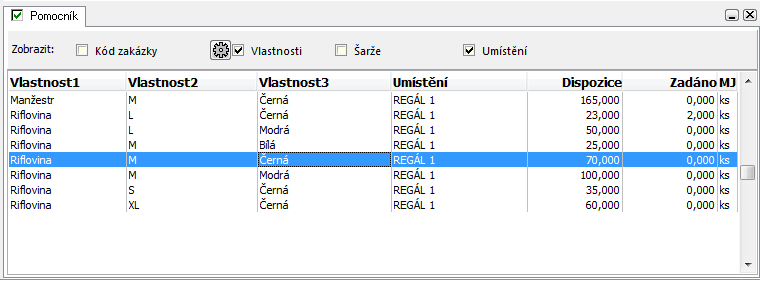
Obr.: Formulář podokna náhledu Pomocník
Šarže (podokno náhledu)
Číslo procesu: |
Id. číslo skriptu: |
Soubor: Sub_F_Batch.pas |
Popis skriptu: Standardní formulář Šarže (Ctrl+F4 ve Zboží) ve formátu formuláře podokna náhledu. Zobrazuje šarže zboží. Pomocí volby Nenulové lze zobrazit jen šarže s dispozicí. Nastavení formuláře je uloženo na uživatele, aktivace volby je společná jak pro formulář podokna tak pro standardní formulář šarží. |
||
Adresa ve stromu: |
||
Parametry skriptu:
Bez parametrů.
|
Zboží - historie
Číslo procesu: CIS007 |
Id. číslo skriptu: FCIS007 |
Soubor: ART_HIST.PAS |
Popis skriptu: Skript zobrazuje historii použití zboží na dokladech (nákupu, prodeje, výroby, nabídek a poptávek). |
||
Adresa ve stromu: |
||
Parametry skriptu:
DateFrom - 0 Datum, od něhož se mají doklady vybírat. |
PlanType - 0 Typ plánu. |
SaleContractBook - KT Kniha kontraktů - prodej. |
PurchaseContractBook - KT Kniha kontraktů - nákup. |
Funkci Historie zboží lze spustit nad databází Zboží (nad kteroukoliv stranou) nebo na 2. straně dokladů. Pro zjištění historie dalších položek se lze po záznamech tabulky posouvat pomocí Plus a Mínus na numerické klávesnici.
V horní části zobrazeného formuláře zadáme období, za které chceme zobrazit historii a vybereme požadovaný druh dokladu. V tabulce se zobrazí položky z příslušných dokladů (položky nákupu, prodeje, převodek, průvodek, nabídek a poptávek).
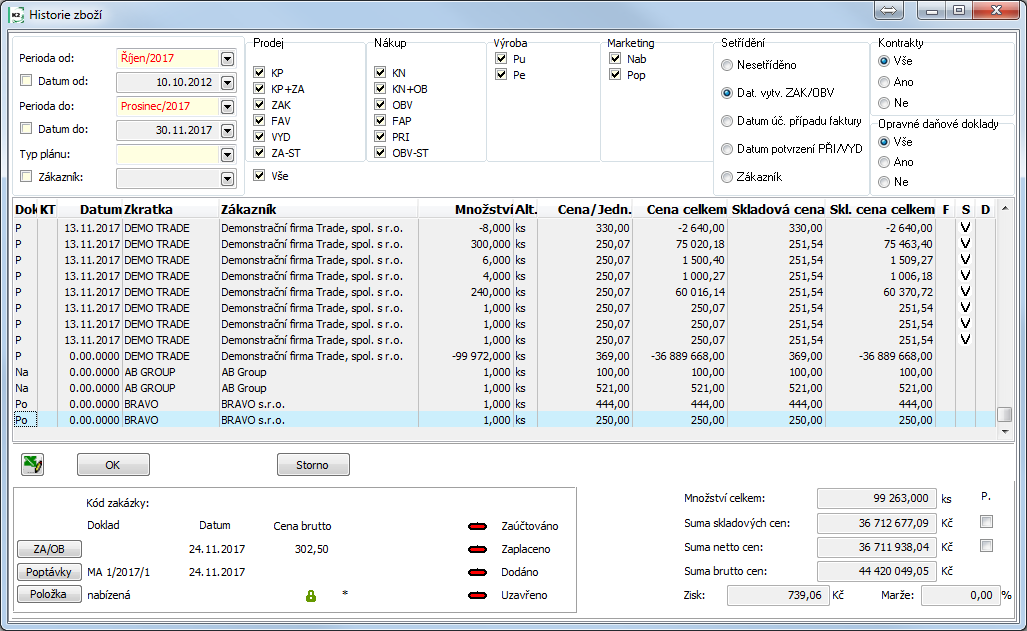
Obr.: Formulář Historie zboží
Ve spodní části obrazovky se nacházejí následující informace:
- informace jednotlivých dokladů: čísla dokladů (na jednotlivé doklady je možné se přepnout příslušným tlačítkem v levé dolní části obrazovky); datum dokladu; konečná cena brutto; příznaky zaúčtování a likvidace; symbol zaplacení faktury; stav příslušného obchodního případu (zelená = zcela, žlutá = částečně; červená = vůbec ne).
- informace kumulované za všechny zobrazené doklady (zatržením pole P lze ovlivnit, zda se do celkových součtů zahrnují pouze potvrzené doklady, nebo všechny doklady): celkové množství; suma skladových cen; suma netto a brutto cen; zisk a marže. Je-li pro zboží načteno více než tisíc záznamů (položek), pak tyto údaje napočítáváme tlačítkem Napočíst.
Přepočty původní cenotvorby
Číslo procesu: |
Id. číslo skriptu: |
Soubor: OldPricesRecalculation.pas |
Popis skriptu: Skript umožňuje v univerzálních formulářích v knize Zboží spustit přepočty staré cenotvorby, které jsou součástí klasického uživatelského rozhraní. Příslušný přepočet lze vybrat v úvodním formuláři, nebo jeho konstantu zadat do parametru "RecalculationId". |
||
Adresa ve stromu: |
||
Parametry skriptu:
RecalculationId - 0 Volba přepočtu pro přímé spuštění. 0 - Vstupní formulář s možností výběru přepočtu. 1 - Přepočet skladových cen; 2 - Přepočet cen zboží; 3 - Přepočet odběratelských cen; 4 - Přecenění zboží; 5 - Změna kurzu s přepočtem cen; 6 - Přepočet datumových cen. |
Sklady
Rozdělení dispozice podle požadavků
Číslo procesu: VYR004 |
Id. číslo skriptu: FPLV015 |
Soubor: ZBO_DISP.PAS |
Popis skriptu: Skript umožňuje přiřazovat dispozice konkrétním požadavkům převodek, prodeje a výroby. Změny se zapíší do příslušných položek dokladů. |
||
Adresa ve stromu: [Prodej/Zpracování zakázek] [Základní data] [Zboží] [Funkce] [Nákup/Zásobování] [Základní data] [Zboží] [Funkce] [Nákup/Zásobování] [Příjemky] |
||
Parametry skriptu:
VyberVse - Ano Ano - vyberou se všechny záznamy. |
VFiltr - Ne Ano - vynucený běh skriptu po zapnutém filtru knihy Zboží. Ne - zpracovává se aktuální stav knihy Zboží. |
Skript slouží pro rozdělení, respektive přidělení dispozice k požadavkům převodek, prodeje a výroby. Lze ho spustit nad knihou Zboží nebo nad Příjemkami (bere položky aktuální příjemky). V horním okně se zobrazuje načtené zboží (kromě nezbožních položek a zboží s nulovou dispozicí). V dolním okně se zobrazují doklady požadavků (převodky, rezervační listy, průvodky). Pokud je aktivována volba Zobrazit zadané zboží, jsou v dolním okně zobrazeny také doklady, na kterých je zboží s příznakem výdeje (tzn. zboží je v "Zadáno"). Ve sloupci V se poté zobrazuje příznak indikující, zda je zboží na daném dokladu zadáno do výdeje (v) nebo ne („“).
Přiřazení dispozic a příznaku výdeje se provádí buď klávesou Enter nebo tlačítkem V. Z formuláře Pomocníka (rozpad dispozice podle pomocné skladové evidence) následně provedeme výběr požadované kombinace kód zakázky/šarže/umístění. Klávesa Enter nebo tlačítko V na položce s příznakem výdeje zadání zruší a množství opět uvolní do dispozice. Množství na dokladu lze i rozdělit (a zadávat s různými šaržemi a kódy zakázek). Množství se dělí editací pole Množství v dolním okně. Po ukončení editace vznikne další záznam se zbývajícím množstvím.
Pokud je aktivována volba Filtr, jsou záznamy v dolním okně filtrovány na zadaný kód zakázky a šarži. Tlačítko Pokrytí zobrazí modul Pokrytí poptávaného zboží a tlačítko Doklad zobrazí knihu s daným dokladem.

Obr.: Formulář Rozdělení dispozice podle požadavků
Vyskladnění skladu
Číslo procesu: SKL008 |
Id. číslo skriptu: FEXP010 |
Soubor: ZBO_VYD1.PAS |
Popis skriptu: Vyskladní zboží ze skladu podle hodnot zadaných do parametrů. Vytvoří a potvrdí korekční výdejku. |
||
Adresa ve stromu: |
||
Parametry skriptu:
Vyd_Rada - IN Kniha výdejek. |
CDo - 0 Číslo odběratele. |
C_Skl - 0 Číslo skladu, ze kterého se bude vyskladňovat. |
Perioda - 0 Perioda, ve které se provádí vyskladnění. K této periodě se zjišťují stavy na skladě. |
FiltrZbo - Ano Vyskladní pouze zboží z kontejneru. |
TransportMode - "-" Způsob dopravy pro korekční výdejku. |
WithdravalType - "-" Způsob odběru pro korekční výdejku. |
InclNegative - Ne Ano - lze "vyskladňovat" i záporné stavy na skladech. Vznikají záporné položky výdejek. Tyto příjmy lze ocenit klouzavou cenou - aktivováním parametru "FillSlidingPrice". |
FillSlidingPrice - Ne Doplnit klouzavou cenu. Využívá se v kombinaci s parametrem "InclNegative"=Ano pro ocenění záporných výdejů. Ano - záporný výdej ocení klouzavou cenou. Ne - záporný výdej neocení. |
Location - 0 Číslo umístění, které má být vyskladněno. |
Pozn.: Provedeme-li vyskladnění k minulé periodě, je nutné poté ručně změnit datum potvrzení výdejky. Skript automaticky doplňuje aktuální datum.
Vytváranie korekčných prevodiek
Číslo procesu: SKL007 |
Id. číslo skriptu: FSKL006 |
Súbor: PRE_KOR1.PAS |
Popis skriptu: Skript vytvára korekčné prevodky medzi listovými skladmi jedného účtovného skladu, tovar neprevádza fyzicky, ale iba účtovne a tým koriguje nekorektné ceny (účtovnú hodnotu) na skladoch. Blokácia pohybov sprievodkou na príslušných skladoch je ignorovaná. |
||
Adresa v strome: |
||
Parametre skriptu:
Pre_Rada - IN Kniha pre korekčné prevodky. |
Perioda - 0 Číslo periódy, ku ktorej sa vykoná korekcia. |
UctSkl - 255 Číslo účtovného skladu. |
FiltrZbo - Áno Áno - spracovávajú sa iba karty z kontajneru tovaru. |
MinRozdil - 0,01 Minimálna čiastka pre korekciu. Ak je čiastka prevodu menšia ako hodnota parametra, nevznikne korekčná prevodka. |
V dôsledku oceňovania kĺzavou cenou a za situácie, kedy viacero listových skladov náleží do jedného účtovného skladu, dochádza k legálnemu stavu cien (účtovné hodnoty tovaru) na sklade, kedy jedna položka je na jednom listovom sklade za inú cenu než na inom listovom sklade. V dôsledku tejto skutočnosti môže dochádzať k stavom, kedy je položka na sklade za zápornú cenu, prípadne fyzicky na sklade nie je a napriek tomu má nenulovú účtovnú hodnotu.
V prípade, že účtovná jednotka sleduje nielen fyzické stavy za jednotlivé listové sklady ale taktiež aj účtovnú hodnotu na týchto skladoch, potom pre korekciu cien slúži práve skript Vytváranie korekčných prevodiek.
Cieľom prevodov je zaistiť nastavenie účtovnej hodnoty na jednotlivých skladoch tak, aby zodpovedala súčinu aktuálnej kĺzavej ceny a množstva na príslušnom sklade. Povedané inými slovami, aby pri vyskladnení tovaru do nulového stavu (a ocenenie výdaja kĺzavou cenou) bola aj hodnota tovaru na sklade nulová.
Skript sa spúšťa na kontajneri tovaru alebo na celom číselníku Tovar. Pred spustením je potrebné nastaviť parametre skriptu: zadať účtovný sklad, periódu, pre ktorú sa vykoná korekcia (pokiaľ ponecháme v parametri implicitnú nulu, berie sa aktuálna perióda z knihy Tovar) a knihu pre korekčné prevodky. Skript vytvorí korekčné prevodky na tovar, ktorých skladové ceny sú vo vyššie načrtnutom nesúlade v rámci všetkých listových skladov príslušného účtovného skladu. V týchto prevodkách bude tovar prevedený iba v cene, nie fyzicky. Blokácia pohybov sprievodkou na príslušných skladoch je teda ignorovaná.
Dátum potvrdenia korekčnej prevodky následne zmeníme podľa periódy, pre ktorú sa uskutočnila korekcia. Pre správne napočítanie hodnôt tovaru na skladoch musíme nakoniec spustiť funkciu Prepočet skladov.
Korekčné prevodky nie je možné odpotvrdiť, môžeme ich iba stornovať.
Príklad:
Máme tovar "A". Vykonáme tieto príjmy:
- na sklad MAT, 2 ks, za cenu 4 Eur za kus
- na sklad EXP, 2 ks, za cenu 6 Eur za kus.
Na každom fyzickom sklade je tovar v inej hodnote:
- na sklade MAT v hodnote 8 Eur
- na sklade EXP v hodnote 12 Eur.
Kĺzavá cena je za účtovný sklad SNORM a rovná sa 5 Eur (20 Eur / 4 ks).
Tovar úplne vyskladníme zo skladu EXP. Výdaj sa ocení kĺzavou cenou, t.j. 5 Eur za kus, celkom teda je výdaj za 10 Eur. Na sklade EXP teraz máme tento stav:
- množstvo tovaru "A" = 0 ks, zostatková hodnota potom 2 Eur.
Túto hodnotu potrebujeme teraz skorektniť. Skript vytvorí korekčnú prevodku, ktorá vykoná peňažný prevod tovaru "A" zo skladu EXP na MAT, v hodnote 2 Eur a v množstve 0 ks. Na sklade MAT máme teraz teda tovar v hodnote 10 Eur (2 ks x 5 Eur aktuálna kĺzavá cena), sklad EXP máme z účtovného hľadiska korektný.
Pozn.: Na skladovej karte tovaru "A" je správne vidieť, že prevod bol vykonaný v nulovom množstve (v stĺpcoch Príjem a Výdaj nie je žiadna hodnota). Na položke prevodky je však zobrazená hodnota 1 ks, pretože na položke nemožno mať kvôli cenám zadané 0 ks. Užívateľ teda musí vedieť, že množstvo 1 na korekčných prevodkách (tie poznáme podľa bitmapy v hlavičke, a mali by byť založené v zvláštnej knihe skladov) znamená nulové množstvo.
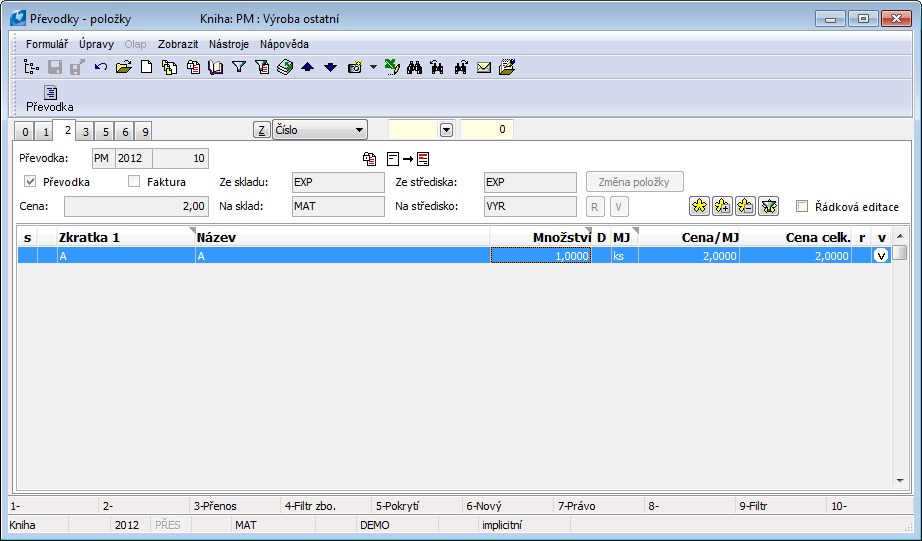
Obr. Prevodky - Korekčná prevodka
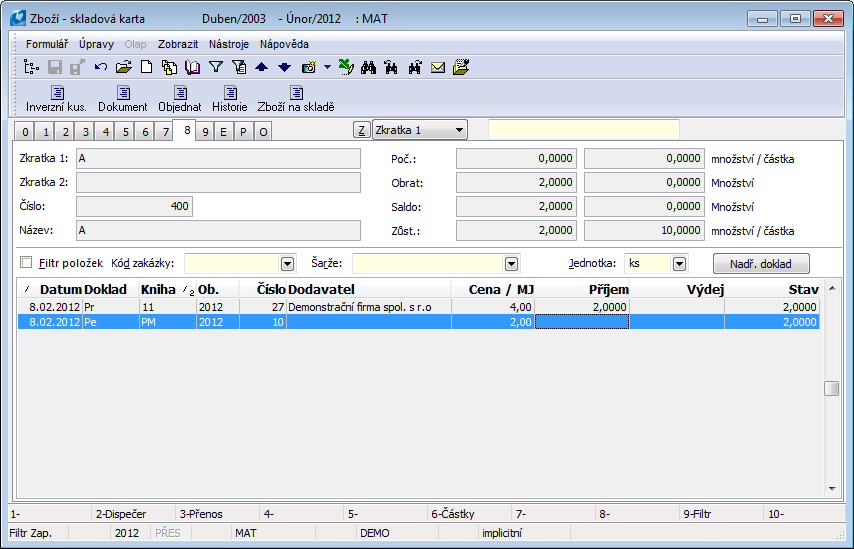
Obr. Tovar - skladová karta - Prevod korekčnou prevodkou
Řízený sklad
Naskladnění podle příjemky
Číslo procesu: |
Id. číslo skriptu: FSKL013 |
Soubor: Transfer_ReceiptCard.pas |
Popis skriptu: Skript vytváří převodky z příjemek. Spouští se vždy pro konkrétní potvrzenou příjemku. Převodka vzniká v zadané knize podle parametru. Sklad a zóna "z" jsou doplněny podle příjemky, sklad a zóna "na" nejdříve dle parametrů, pokud tyto nejsou zadány, pak dle přednastavení v příslušné knize skladů. Jako nadřízený doklad nastaví příjemku a zkopíruje její položky. Položky příjemky mohou být rozděleny do více převodek (parametr "SplitEquipment") a to dle manipulační techniky vyplývající ze skladové jednotky položky. Příslušná manipulační technika se v tomto případě dosadí do hlavičky převodky. Na základě manipulační techniky se v převodce vyplní pole Fronta. |
||
Adresa ve stromu: |
||
Parametry skriptu:
BookAbbr - ' ' Kniha skladů pro převodky. Zadáváme zkratku. |
ConfirmTransferNotes - Ne Ano - dojde k potvrzení převodky. Ne - převodka se nepotvrdí, položky mají přednastaven příznak výdeje. |
Description - ' ' Popis převodky. Není-li parametr zadán, pak se do popisu převodky dosazuje číslo příjemky. |
Priority - ' ' Priorita pro převodku. |
Queue - ' ' Fronta se do převodky automaticky plní dle manipulační techniky (pouze při rozpadu převodky dle manipulační techniky). Pokud nedochází k rozpadu převodek dle manipulační techniky nebo v manipulační technice není žádná fronta definována, pak z parametru. |
SplitEquipment - Ne Ano - rozdělí položky příjemky do více převodek na základě manipulační techniky ze skladové jednotky položky. |
Warehouseman - 0 Číslo skladníka pro převodku. Vybíráme z knihy Referentů. |
WarehouseTo - ' ' Sklad, na který se bude převádět. Zadáváme zkratku. Pokud není parametr zadán, přebírá se sklad z knihy skladů. |
ZoneTo - ' ' Zóna, na kterou se bude převádět. Zadáváme zkratku. Pokud není parametr zadán, přebírá se zóna z knihy skladů. |
Vyplnění číselníku "Aplikační identifikátory"
Číslo procesu: |
Id. číslo skriptu: FSKL012 |
Soubor: LogisticLabel_Fill_AI.pas |
Popis skriptu: Naplní číselník Aplikačních identifikátorů využívaných pro logistickou etiketu. Podrobný popis a celá problematika je uvedena v dokumentu Katalog sestav u sestavy Logistická etiketa. |
||
Adresa ve stromu: |
||
Parametry skriptu:
Bez parametrů. |
Vychystání podle výdejky
Číslo procesu: |
Id. číslo skriptu: FSKL014 |
Soubor: Transfer_Picking.pas |
Popis skriptu: Skript vytváří převodky z výdejek. Spouští se vždy pro konkrétní nepotvrzenou výdejku. Převodka vzniká v zadané knize podle parametru. Sklad a zóna "na" jsou doplněny podle výdejky, sklad a zóna "z" nejdříve dle parametrů, pokud tyto nejsou zadány, pak dle přednastavení v příslušné knize skladů. Jako nadřízený doklad nastaví výdejku a zkopíruje její položky. Položky výdejky mohou být rozděleny do více převodek (parametr "SplitEquipment") a to dle manipulační techniky vyplývající ze skladové jednotky položky. Příslušná manipulační technika se v tomto případě dosadí do hlavičky převodky. Na základě manipulační techniky se v převodce vyplní pole Fronta. |
||
Adresa ve stromu: |
||
Parametry skriptu:
BookAbbr - ' ' Kniha skladů pro převodky. Zadáváme zkratku. |
ConfirmTransferNotes - Ne Ano - dojde k potvrzení převodky. Ne - převodka se nepotvrdí, položky mají přednastaven příznak výdeje. |
Description - ' ' Popis převodky. Není-li parametr zadán, pak se do popisu převodky dosazuje číslo výdejky. |
Priority - ' ' Priorita pro převodku. |
Queue - ' ' Fronta se do převodky automaticky plní dle manipulační techniky (pouze při rozpadu převodky dle manipulační techniky). Pokud nedochází k rozpadu převodek dle manipulační techniky nebo v manipulační technice není žádná fronta definována, pak z parametru. |
SplitEquipment - Ne Ano - rozdělí položky výdejky do více převodek na základě manipulační techniky ze skladové jednotky položky. |
WarehouseFrom - ' ' Sklad, z něhož se bude převádět. Zadáváme zkratku. Pokud není parametr zadán, přebírá se sklad z knihy skladů. |
Warehouseman - 0 Číslo skladníka pro převodku. Vybíráme z knihy Referentů. |
ZoneFrom1 / 2 / 3 - ' ' Zóny, z nichž se bude zboží vydávat. V zónách se vyhledává postupně od zóny 1 po zónu 3. Zadáváme zkratku. Pokud není parametr zadán, přebírá se zóna z knihy skladů. |
Zásilkové služby
Exportný súbor Českej pošty typu N
Číslo procesu: CRM013 |
Id. číslo skriptu: FCRM050 |
Súbor: ParcelCPExportN.pas |
Popis skriptu: Skript slúžiaci k vytvoreniu textového súboru pre podanie zásielok cez Českú poštu. |
||
Adresa v strome: |
||
Parametre skriptu:
CashOnDeliveryServices - ' ' Parameter pre zadanie služieb pri zásielke na dobierku. Zadáva sa rovnako ako má byť vytlačený na balíku (napr. 34+41). Tieto služby sa zapisujú do dátovej vety zásielok na dobierku. |
Email_send - Nie Odoslanie emailu s exportným súborom prepravcovi. Áno - po vytvorení exportného súboru a zatvorení protokolu o jeho vytvorení sa zobrazí užívateľovi otázka, či si praje odoslať súbor elektronickou poštou. |
Email_Address - ' ' Emailová adresa príjemcu. |
Email_Subject - ' ' Predmet emailu. V implicitnom nastavení sa do predmetu správy doplní text "Dátový súbor + názov súboru". Pokiaľ uvedieme v parametri vlastný text a prajeme si v ňom tiež zobraziť názov súboru, potom použijeme zástupné znaky "%s". |
Email_Body - ' ' Text tela správy. |
Email_CopyTo - ' ' Emailová adresa kópie správy. |
Email_BCopyTo - ' ' Emailová adresa skrytej kópie správy. |
Email_EditMail - Nie Áno - správa sa neodošle ihneď, ale zobrazí sa pre možnosť editácie. |
MultiPieceShipmentService - Áno Služba viackusovej zásielky. Áno - viackusovým zásielkam je v dátovej vete automaticky doplnená služba č. 70. Nie - Služba viackusovej zásielky sa nenastavuje, každá zásielka je považovaná za samostatnú. Toto neplatí pre zásielky na dobierku - u týchto sa služba nastavuje pre viackusové zásielky automaticky. Poznámka: Rovnaký parameter je tiež v zostavách štítkov a je potrebné ich mať nastavené na rovnakú hodnotu ako v skripte. |
OutputPath - ' ' Parameter pre zadanie cesty k úložisku výsledného textového súboru. |
RequiredServices - ' ' Parameter pre zadanie požadovaných služieb. Zadáva sa rovnako ako má byť vytlačený na balíku (napr. 54+62). Tieto služby sa zapisujú do dátovej vety pre všetky zásielky. Služba č. 70 (viackusová zásielka) sa u viackusových zásielok implicitne plní automaticky. Ďalej sa doplnenie služby 70 riadi parametrom "MultiPieceShipmentService". |
ShowLog - Áno Áno - po vytvorení súboru je užívateľ informovaný o jeho vytvorení a úspešnosti odoslania. Nie - po vytvorení súboru sa žiadne hlásenie ani protokol nezobrazí. |
Česká pošta podporuje spracovanie podkladov potrebných k podaniu obchodných zásielok v elektronickej podobe. V súčasnej dobe je možné dáta k podávaným zásielkam predať tromi typmi dátových súborov. Jedná sa o súbory typu I, K, N. IS K2 podporuje export do dátového súboru typu N, ktorý umožňuje podanie všetkých (aj najnovších) produktov.
Tento skript sa spúšťa v knihe Zvozy vždy nad konkrétnym zvozom a vytvorí súbor pre podanie obchodných zásielok. Výsledný dátový súbor je textový (ASCII) s pevnou dĺžkou dátovej vety.
Takto vyexportovaný dátový súbor je nutné predať na dátovom médiu najneskôr s podávanými zásielkami.
Exportní soubor DPD
Číslo procesu: CRM013 |
Id. číslo skriptu: |
Soubor: ParcelDPDExport.pas |
Popis skriptu: Skript slouží k vytvoření textového souboru pro podání zásilek u společnosti DPD. |
||
Adresa ve stromu: |
||
Parametry skriptu:
DepotNo - '1384 ' Číslo odesílacího depa. |
DELISUserID - ' ' Identifikace klienta. |
OutputPath - ' ' Cesta pro uložení souboru. |
PMAbbrForCash - ' ' Zkratka/y způsobů plateb pro hotovostní platbu. |
PMAbbrForCreditCard - ' ' Zkratka/y způsobů plateb pro platbu kartou. |
FTPAddress - ' ' Adresa FTP serveru pro odesílání souborů. |
FTPPassword - ' ' Heslo k přihlášení na FTP server. |
FTPPort - ' ' Port pro připojení k FTP serveru. |
BackupPath - ' ' Cesta k adresáři s archivem odeslaných souborů. |
Nastavení parametrů pro komunikaci s DPD
Číslo procesu: CRM013 |
Id. číslo skriptu: FCRM |
Soubor: ParcelDPDGeoApiParams.pas |
Popis skriptu: Skript slouží k nastavení komunikace se serverem DPD a vlastností pro zásilky DPD. Nastavení se ukládá pro jednotlivé Knihy zásilek. Klávesou Insert přidáváme řádky jednotlivých nastavení. |
||
Adresa ve stromu: Logistika / Zásilkové služby / Nastavení a konfigurace / Nastavení parametrů pro komunikaci s DPD |
||
Parametry skriptu:
Login pro přístup do aplikace DPD - ' ' Přihlašovací jméno do aplikace DPD - přiděluje přepravce. |
Heslo pro přístup do aplikace DPD - ' ' Heslo pro přihlášení - přiděluje přepravce. |
Číslo zákazníka u dopravce - ' ' Identifikace naší firmy u přepravce DPD. Číslo vygenerujeme pomocí tlačítka Číslo zákazníka. |
Svozové depo - ' ' Do pole je potřeba zapsat identifikační číslo svozového depa dle smlouvy s přepravcem. Nabídku svozových dep si můžeme zobrazit pomocí tlačítka Svozové depo - a do pole přepsat vybranou hodnotu ze sloupce "Customer AddressId". |
Způsoby plateb pro dobírku v hotovosti - ' ' U zásilek na dobírku vyžaduje přepravce DPD rozlišit jestli lze dobírku zaplatit v hotovosti nebo platební kartou. Lze zapsat více způsobů plateb oddělených ";". |
Způsoby plateb pro dobírku platební kartou - ' ' U zásilek na dobírku vyžaduje přepravce DPD rozlišit jestli lze dobírku zaplatit v hotovosti nebo platební kartou. Lze zapsat více způsobů plateb oddělených ";". |
DPD Zásilková komunikace
Číslo procesu: CRM013 |
Id. číslo skriptu: FCRM |
Soubor: ParcelDPDGeoApi.pas |
Popis skriptu: Skript slouží ke komunikaci se serverem DPD. Pomocí parametru "CommandProcessId" nastavujeme funkcionalitu skriptu. Implicitní funkčností je objednání svozu. |
||
Adresa ve stromu: |
||
Parametry skriptu:
CommandProcessId - 1 Parametr pro volbu funkce skriptu. 1 - Objednáni svozu. 2 - Smazání svozu. Smaže aktuálně označený svoz ze serveru DPD. 3 - Seznam zásilek. 4 - Číselník svozových adres. Vrací seznam možných svozových adres. 5 - Číslo DSW. Vrátí zákaznické číslo na základě přihašovacích údajů. |
Exportní soubor Geis typ EDI
Číslo procesu: CRM013 |
Id. číslo skriptu: FCRM050 |
Soubor: ParcelCPExportN.pas |
Popis skriptu: Skript slouží k vytvoření textového souboru pro podání zásilek u společnosti Geis. Využívá se jak pro Geis Parcel tak Geis Cargo. |
||
Adresa ve stromu: |
||
Parametry skriptu:
CardPaymentNo - 0 Číslo způsobu platby, který má být považován za platbu kartou. Je-li hodnota parametru = 0, pak se služba "CDR - platba kartou" vyhodnocuje dle aktivace této služby v zásilce. Je-li hodnota parametru <> 0, pak se použití služby "CDR" vyhodnocuje dle tohoto parametru. Má-li pak zásilka použit stejný způsob platby jako je uveden v tomto parametru, pak se považuje služba za aktivovánu (do exportního souboru je zapsáno použití této služby). |
FTP_copy - Ne Kopírování souboru na FTP server. Ano - po vytvoření exportního souboru a zavření protokolu o jeho vytvoření se zobrazí uživateli dotaz, zda si přeje odeslat soubor na FTP server. |
FTP_server - ' ' Adresa FTP serveru. |
FTP_user - ' ' Uživatel pro přihlášení k FTP serveru. |
FTP_password - ' ' Heslo k přihlášení na FTP server. |
FTP_folder - ' ' Adresář na FTP serveru, do kterého se má soubor nakopírovat. |
NoteType_Driver - ' ' Typ komentáře na zásilce, který se považuje za poznámku pro řidiče. Text z tohoto komentáře je naplněn do exportního souboru. |
OutputPath - ' ' Parametr pro zadání cesty k úložišti výsledného textového souboru. Pokud není cesta zadána, pak se soubor uloží do adresáře uživatele. |
RewriteFileName - Ano Ano - soubor s datovou větou se bude přepisovat (koncovka ".001"). Ne - soubor se přepisovat nebude, koncovka souboru se bude v rámci jednoho dne inkrementovat. |
Doplňkové informace k údaji o hmotnosti balíků pro Geis Cargo:
- Hmotnost přepravovaných položek se v případě číslování štítků po položkách prodeje (přepravovaný kus je položka prodeje) načítá z každé položky prodeje, tedy ze skladové jednotky dané karty zboží. Jde o brutto hmotnost.
- Hmotnost přepravovaných položek se v případě číslování štítků po balících (přepravovaný kus je balík) načítá z pole Hmotnost (programové pole "Weight") z balíku. Jde o brutto hmotnost, uživatelsky ji lze v balíku změnit.
Nastavení parametrů pro komunikaci s Geis
Číslo procesu: CRM013 |
Id. číslo skriptu: FCRM |
Soubor: ParcelGeisParams.pas |
Popis skriptu: Skript slouží k nastavení vlastností pro zásilky Geis. Nastavení se ukládá pro jednotlivé Knihy zásilek. Klávesou Insert přidáváme řádky jednotlivých nastavení. |
||
Adresa ve stromu: Logistika / Zásilkové služby / Nastavení a konfigurace / Nastavení parametrů pro komunikaci Geis |
||
Parametry skriptu:
Cargo podle balíků (1 balík = 1 štítek) - Ne Ne: štítky se tisknou podle počtu položek na dodacím listu (každá položka je přepravovaný kus). Ano: štítky se tisknou po balících (toto využijeme v případě, že více položek prodeje tvoří jednu přepravní položku (musí být na jednom dodacím listu)). |
Cargo podle balíků - zkratka měrné jednotky - ' ' Zkratka měrné jednotky přepravy. Použije se do předávacího protokolu a datové věty v případě, že v zásilce nebo konkrétním balíku není měrná jednotka specifikována. |
Adresu depa vzít z adresy partnera - Ne Ne: Adresa svozového depa a identifikace depa do datové věty Geis Parcel se zjišťuje podle adresy odesílatele na zásilce (depo patřící do oblasti adresy odesílatele). Ano: Adresa depa je shodná s adresou partnera (jehož karta tvoří kartu přepravce) a do datové věty Geis Parcel se plní svozové depo dle adresy partnera. |
V exportním souboru vždy plnit telefonní číslo - Ne Ano: V exportním souboru je telefonní číslo příjemce uvedeno vždy bez ohledu na použité služby. Ne: Telefonní číslo se do exportního souboru plní v závislosti na použitých službách - tj. jen pro služby, které jeho uvedení vyžadují. |
Generování kódů štítků pro zásilky a balíky
Číslo procesu: CRM013 |
Id. číslo skriptu: |
Soubor: ParcelLabel.pas |
Popis skriptu: Skript generuje kódy pro balíky. Standardem je volán při prvním potvrzení zásilky. Lze jej však spustit nad zásilkou samostatně, vygeneruje kódy balíkům, které ještě kód nemají. (Změnu stavu balíků ani potvrzení dodacích listů však skript nezajistí - toto provádí jen první potvrzení zásilky). |
||
Adresa ve stromu: |
||
Parametry skriptu:
Bez parametrů.
Kontrola balíkov v zvoze
Číslo procesu: CRM013 |
Id. číslo skriptu: FCRM039 |
Súbor: CheckShipment.pas |
Popis skriptu: Skript slúži ku kontrole balíkov v zvoze. |
||
Adresa v strome: |
||
Parametre skriptu:
Bez parametrov. |
Tento skript užívateľ spúšťa nad konkrétnym zvozom, ktorý je už raz potvrdený. Po spustení sa zobrazí užívateľský formulár Kontrola zvozu, do ktorého sa automaticky načítajú všetky balíky príslušného zvozu. Stav týchto balíkov je nastavený programom na Pripravené k odoslaniu. Po načítaní balíkov môže obsluha vykonávať fyzickú kontrolu zvozu a jednotlivých balíkov a pomocou tohto skriptu potrebné výsledky zanášať do systému.
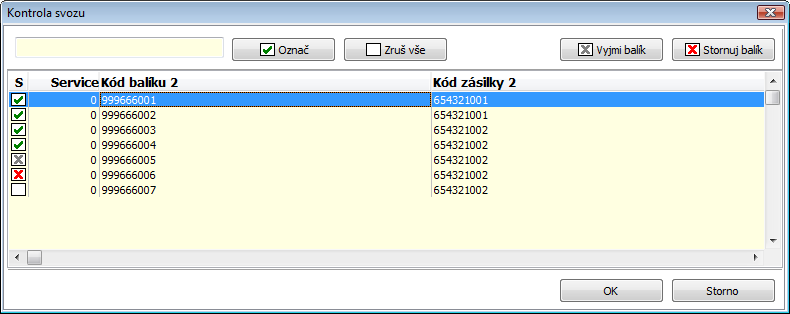
Obr.: Formulár Kontrola zvozu
V ľavej hornej časti formulára Kontrola zvozu je pole pre vyhľadávanie balíkov v zvoze. Možnosť tohto vyhľadávania uľahčuje užívateľovi orientáciu medzi načítanými balíkmi príslušného zvozu. Do tohto poľa je možné zadať kód, podľa ktorého chce užívateľ vyhľadať balík v zvoze. Po stlačení klávesu Enter skript vyhľadáva v kódoch zásielky a v kódoch balíkov a pokiaľ nájdeme zadaný kód, balík vo formulári automaticky označí ikonou ![]() . Takto označený balík je skontrolovaný. Ručne je možné takto v poriadku skontrolovaný balík označiť pomocou tlačidla Označ, popr. kombináciou klávesov Shift+Enter alebo Ctrl+Medzera.
. Takto označený balík je skontrolovaný. Ručne je možné takto v poriadku skontrolovaný balík označiť pomocou tlačidla Označ, popr. kombináciou klávesov Shift+Enter alebo Ctrl+Medzera.
V prípade zistených nezrovnalostí je možné vyradiť balík zo zvozu. K tomu slúži tlačidlo Vyňať balík. Stlačením tohto tlačidla sa príslušný balík označí ikonou ![]() a po vykonaní všetkých zmien bude vyradený zo zvozu. Tlačidlo Stornuj balík umožňuje balík v zvoze označiť ikonou
a po vykonaní všetkých zmien bude vyradený zo zvozu. Tlačidlo Stornuj balík umožňuje balík v zvoze označiť ikonou ![]() a stornovať ho. Tlačidlo Zruš všetko slúži užívateľovi k zrušeniu všetkých úprav vykonaných vo formulári.
a stornovať ho. Tlačidlo Zruš všetko slúži užívateľovi k zrušeniu všetkých úprav vykonaných vo formulári.
Pokiaľ sú všetky položky vo formulári tzn. jednotlivé balíky skontrolované, vyradené alebo stornované je možné uložiť zmeny. Užívateľ to vykoná stlačením tlačidla OK. Stav Pripravené k odoslaniu, ktorý bol nastavený na balíkoch v tomto zvoze pred touto kontrolou sa zmení na Skontrolované. Stornované balíky sú vyradené zo zvozu a ich stav je nastavený na Storno. Pokiaľ bol balík vyňatý zo zvozu, nastaví sa jeho stav späť na Zabalený. Niektoré zmeny vykonané a uložené týmto skriptom je možné vrátiť späť. Do formulára skriptu sa načítajú vždy všetky balíky zvozu aj tie, ktorý už majú stav Skontrolované. Vo formulári je možné potom zrušiť označenie pri týchto položkách a po uložení budú ich stavy opäť nastavené na Pripravené k odoslaniu.
Pokiaľ sú všetky balíky zvozu vyradené, tzn. sú skontrolované, vyňaté zo zvozu alebo stornované, zobrazia sa užívateľovi po uložení hlásenia, či odoslať zvoz. Pokiaľ užívateľ zvolí možnosť Áno, zvoz sa po druhýkrát potvrdí a všetkým balíkom tohto zvozu bude nastavený stav Odoslané.
Načítanie konfigurácie zásielok
Číslo procesu: CRM013 |
Id. číslo skriptu: FCRM047 |
Súbor: ShipCfgLoad.pas |
Popis skriptu: Tento skript slúži pre import konfigurácii zásielok zo súboru "*.xml". |
||
Adresa v strome: |
||
Parametre skriptu:
Bez parametrov. |
Pomocou tohto skriptu je možné načítať zo súboru "*.xml" a uložiť nastavenie konfigurácií zásielok. Táto funkcia naimportuje súbory vytvorené predchádzajúcim exportom, čím značne uľahčí užívateľovi prácu pri konfigurácii zásielok. Týmto spôsobom je možné napr. prenášať jednotlivé nastavenia medzi jednotlivými mandantmi.
Skript pre načítanie konfigurácie zásielok je možné spustiť v ktorejkoľvek knihe K2, nie však priamo v Konfigurácii zásielok! Po spustení skriptu sa zobrazí formulár Zoznam konfigurácií, kde sa vždy načítajú všetky "*.xml" súbory s konfiguráciami zásielok zo súboru K2\SupportFiles\Parcel. Vlastný import konfigurácií zásielok je možné vykonávať vždy iba z tohto súboru. Nemožno (ani pomocou parametra) vykonať import z iného úložiska. Preto musí túto činnosť vykonávať vždy užívateľ s príslušnými právami.
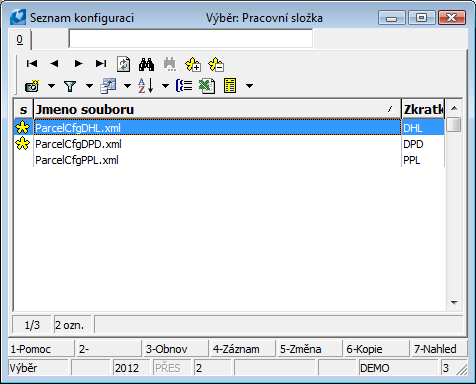
Obr.: Formulár Zoznam konfigurácií
Načítané záznamy je nutné označiť hviezdičkou v tomto formulári. Iba takto označené konfigurácie budú naimportované do Konfigurácie zásielok. Toto označenie je možné vykonať kombináciou kláves Shift+Enter a Ctrl+Medzera. Detail "*.xml" súboru je možné zobraziť stlačením klávesu F7. Import konfigurácií vykonáme pomocou klávesu Enter.
Pokiaľ importovaná konfigurácia medzi už vloženými konfiguráciami nie je, naimportuje sa ako nová. V prípade, že už máme vytvorenú danú konfiguráciu nedochádza pri importe k jej prepisu, iba sa doplnia chýbajúce záznamy, ktoré sú jej súčasťou, napr. doplnia sa nové druhy zásielok.
Odosielanie e-mailu zo zvozu
Číslo procesu: CRM013 |
Id. číslo skriptu: FCRM045 |
Súbor: ShipmentSendMail.pas |
Popis skriptu: Tento skript umožňuje odosielanie emailov zo zvozu a vytvorenie aktivít k týmto emailom. |
||
Adresa v strome: |
||
Parametre skriptu:
EAddrType - ' ' Parameter pre výber typu elektronickej adresy z partnera, na ktorú budú odoslané emaily. Pokiaľ v tomto parametri nie je zadaná žiadna hodnota doplní sa email zo zásielky. |
DocToActivity - 0 Parameter pre zadanie čísla dátového modulu dokladu, ktorý sa pripojí k vytvorenej aktivite. Pokiaľ nie je nastavený parameter, pripojí sa k aktivite zásielka. Takto je možné pripojiť k aktivite Zásielku, Zákazku a Dodací list. |
Pomocou tohto skriptu je možné odoslať potvrdzujúcu emailovú správu na všetky emaily uvedené v zásielkach príslušného zvozu. Ku každému emailu je možné vytvoriť tiež aktivitu. Tento skript je spustiteľný vždy nad konkrétnym zvozom a po jeho spustení sa zobrazí užívateľský formulár, kde sú načítané všetky zásielky daného zvozu. Všetky zásielky sú implicitne označené hviezdičkou. Iba k označeným zásielkam budú následne vytvorené a odoslané príslušné emaily.
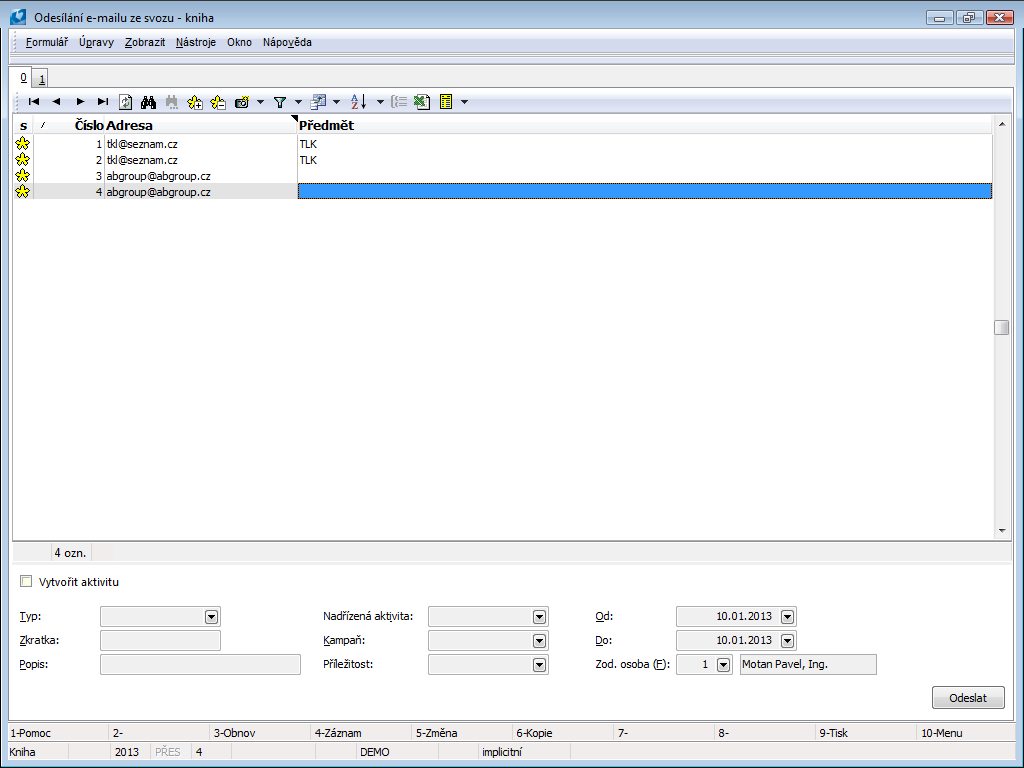
Obr.: Formulár Odosielanie e-mailu zo zvozu
Pri jednotlivých zásielkach je v stĺpci Adresa uvedený email zo zásielky, poprípade email partnera (pozri parameter "EAddrType"). Stĺpec Adresa je editovateľný a je tu možné ešte meniť emailové adresy. Je možné zadať aj viacero adries oddelených bodkočiarkou. Na adresy uvedené v tomto stĺpci budú odoslané emailové správy.
Aktivity sa k jednotlivým emailom (respektíve k jednotlivým označeným zásielkam) vytvoria iba ak je aktivované pole Vytvoriť aktivitu. Aktiváciou tejto voľby sa sprístupnia zostávajúce polia pre definovanie aktivít. Hodnoty uvedené v týchto poliach sa potom doplnia do vytvorených aktivít.
K odoslaniu emailov, prípadne k vytvoreniu aktivít slúži tlačidlo Odoslať.
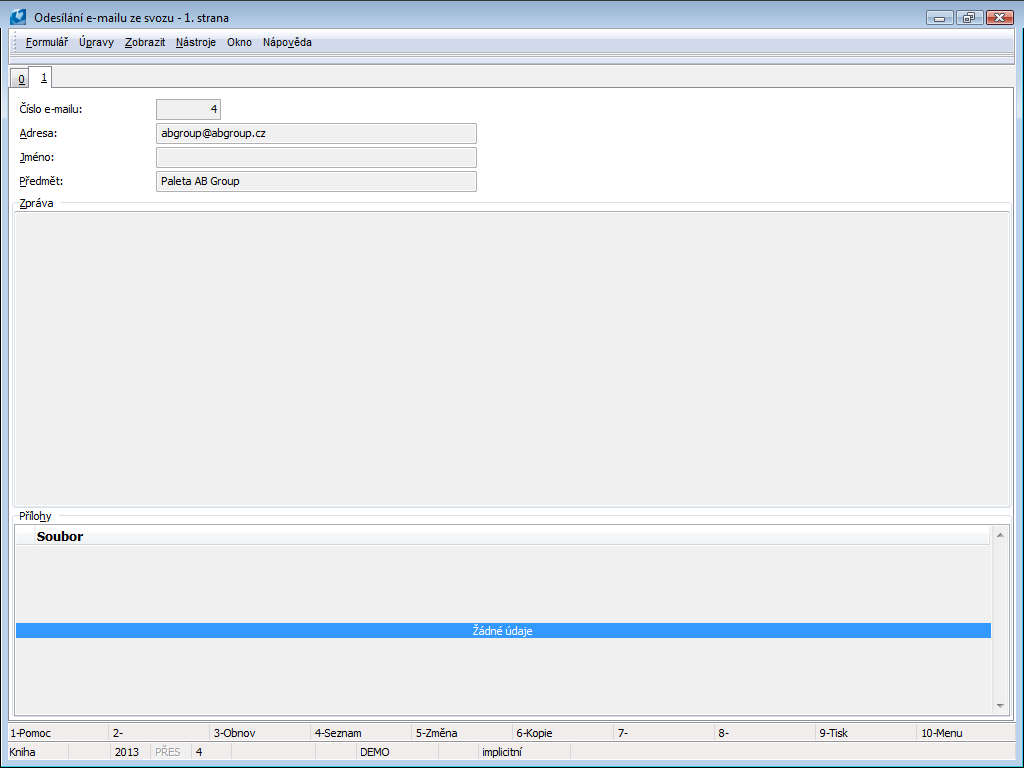
Obr.: Formulár Odosielanie e-mailu zo zvozu - 1. strana
Prvá strana formulára slúži pre editáciu alebo zadanie textu emailu a k pripojeniu prílohy. Text emailu, ktorý sa má automaticky dopĺňať je možné prednastaviť v knihe Služby zásielky. Na 1. strane konkrétnej služby je možné v poli Obsah emailu navoliť text, ktorý sa automaticky doplní do emailu odosielaného pomocou tohto skriptu. Prednastavenie textu emailu v službe zásielky podporuje naviac zadávanie programových polí K2, ktoré sa následne naplnia hodnotou podľa konkrétnej zásielky (balíka) - podrobný popis v Užívateľskej príručke v časti Logistika / Obchodné zásielky / Služby zásielky.
Do spodnej časti prvej strany tohto formulára môžeme v Zmene, pomocou klávesu Insert, vkladať prílohy k emailom.
PPL odeslání balíků WS
Číslo procesu: CRM013 |
Id. číslo skriptu: FCRM055 |
Soubor: ParcelPPLWsSendPackages.pas |
Popis skriptu: Skript slouží pro komunikaci s webovou službou přepravní společnosti PPL. Podporuje operace Import zásilek (ImportPackagesExt), Vrácení seznamu obcí (GetCities), Seznam zásilek připravených na rozvoz (GetPackageToDelivery), Vrácení PSČ (GetZIPCodes), Informace o zásilce (GetPackageInfo). Po odeslání je v uživatelském adresáři v podsložce "PPL" vytvořen xml soubor s daty exportu. S každým spuštěním skriptu se soubor přepisuje. Pro odesílání a příjem zpráv je nastaven time-out 5 minut. |
||
Adresa ve stromu: |
||
Parametry skriptu:
Bez parametrů.
PPL zásilková komunikace
Číslo procesu: CRM013 |
Id. číslo skriptu: FCRM061 |
Soubor: ParcelPPLMyApi.pas |
Popis skriptu: Skript slouží ke komunikaci se serverem PPL. Pomocí parametru "CommandProcessId" nastavujeme funkcionalitu skriptu. Implicitní funkčností je odeslání dat zásilek na server PPL. |
||
Adresa ve stromu: |
||
Parametry skriptu:
CommandProcessId - 1 Parametr pro volbu funkce skriptu. 1 - Odeslání zásilek. Po odeslání dat na server PPL se do hlavičky Svozu vloží komentář typu "PPLSendPackages" s informací o datu a času odeslání dat, uživateli a stavu odeslání; 2 - Stav zásilek. Vrací uživateli nalezené zásilky na serveru PPL buď dle zvoleného datumového rozsahu nebo dle zadaného čísla konkrétní zásilky / balíku (Kód 2), popřípadě dle seznamu čísel oddělených středníkek. U každé zásilky je zobrazen poslední status zásilky, rozklikem záznamu lze zobrazit historii změn stavů. Skript po spuštění automaticky předvyplňuje do formuláře kód zásilky: pro balíkovou přepravu - je-li spuštěn na straně 0 svozů nebo zásilek, pak načte seznam kódů všech balíků, pokud na 2. straně, pak načte kód balíku aktuálně označené položky; pro paletovou přepravu - načítají se kód(y) zásilky. Je-li ve skriptu Nastavení parametrů pro komunikaci s PPL (MyApi) aktivována volba Automaticky plnit cenu služby, pak je do hlavičky zásilky do pole Cena služby uložena cena, kterou PPL stanovila za přepravu zásilky. 3 - Seznam ParcelShopů. Vrací uživateli seznam parcelshopů a detailní údaje o nich. Dle zadání ve vstupním formuláři lze získat údaje o konkrétním parcelshopu, nebo si nechat vrátit údaje o všech z příslušného státu; 4 - Vrátí informace o možnostech sobotního, ranního a večerního doručení pro požadované PSČ. 5 - Načtení směrů svozů a rozvozů pro PPL Sprint (DHL Freight). |
ShipmentNoteType - ' ' Typ poznámky ze které se bude čerpat text do elementu "Note" v předávacím datovém souboru. Poznámka se hledá na zásilce. |
PPLSpring_ManipulationType - 1 Typ manipulace: 1 - vozík; 2 - hydraulické čelo |
PPLSpring_PickUpCargoType - 'SV' Typ svozu: PT - podej na depu PPL Sprint; SV - Standardní svoz |
PPL - aktualizace cen služeb
Číslo procesu: CRM013 |
Id. číslo skriptu: FCRM |
Soubor: PPLUpdateServicePrice.pas |
Popis skriptu: Skript slouží pro zjištění a zápis ceny služby za použití přepravy PPL do zásilky (pole Cena služby).
Skript spouštíme nad knihou Zásilek. Ve stavu kniha zpracuje aktuální zásilku, ve stavu filtr vyfiltrované zásilky a pokud jsou některé zásilky označeny hvězdičkami, pak vždy ohvězdičkované záznamy. Skript zapíše cenu do potvrzené zásilky. Zásilky, které nejsou přepravou PPL, jsou ignorovány. |
||
Adresa ve stromu: |
||
Parametry skriptu:
PPL - objednání svozu zásilek
Číslo procesu: CRM013 |
Id. číslo skriptu: FCRM |
Soubor: PPLCreatePickupOrder.pas |
Popis skriptu: Skript slouží pro objednání svozu zásilek pro PPL. Spouští se nad požadovaným svozem, jako datum pro vyzvednutí zásilek se doplní Datum od ze svozu. |
||
Adresa ve stromu: |
||
Parametry skriptu:
Nastavení parametrů pro komunikaci s PPL (MyApi)
Číslo procesu: CRM013 |
Id. číslo skriptu: FCRM060 |
Soubor: ParcelPPLMyApiParams.pas |
Popis skriptu: Skript slouží k uložení konfigurace pro komunikaci se serverem společnosti PPL a k dalšímu nastavení vlastností pro služby PPL. Nastavení se ukládá pro jednotlivé Knihy zásilek. A to z důvodu, že klient může mít u přepravce PPL více různých účtů s různým přihlášením. Klávesou Insert přidáváme řádky jednotlivých nastavení. |
||
Adresa ve stromu: Logistika / Zásilkové služby / Nastavení a konfigurace / Nastavení parametrů pro komunikaci s PPL (MyApi) |
||
Parametry skriptu:
Kniha zásilek - ' ' Kniha zásilkových služeb, pro kterou bude nastavení platit. |
Uživatelské jméno pro přístup do aplikace PPL - ' ' Přihlašovací jméno do aplikace PPL; přiděluje přepravce. |
Heslo pro přístup do aplikace PPL - ' ' Heslo přiděluje přepravce. |
Číslo zákazníka u dopravce - ' ' Zadáme číslo které jsme dostali jako klient přiděleno od přepravce. (Stejné číslo zadáváme také v záznamu Konfigurace zásilek.) |
Nadřazená registrace pro sledování stavu zásilek - Uživatelské jméno pro přístup do aplikace PPL - ' ' - Heslo pro přístup do aplikace PPL - ' ' - Číslo zákazníka u dopravce - ' ' Přihlašovací údaje pro sledování stavu zásilek pomocí ID subjektu (tzv. sdružená registrace). Tyto přihlšovací údaje slouží pouze pro sledování stavu zásilek přes více účtů. |
PPL Sprint - hmotnost z balíků - Ne Ano - Hmotnost pro jednotlivé položky se nenačítá z položek prodeje, ale načte se hmotnost z hlavičky balíku a podělí se počtem položek. Každá položka pak bude mít v sestavě Seznam balíků na svozu PPL Sprint a v datové větě uvedenu poměrnou část celkové hmotnosti. Ne - Hmotnost položek se načítá z položek prodeje (ze skladové jednotky karty zboží). |
PPL Sprint - číslování položek podle balíků - Ne Ne - štítky se tisknou podle počtu položek na dodacím listu (každá položka je přepravovaný kus). Ano - štítky se tisknou po balících (toto využijeme v případě, že více položek prodeje tvoří jednu přepravní položku (musí být na jednom dodacím listu)). |
PPL Sprint podle balíků - zkratka měrné jednotky - ' ' Zkratka měrné jednotky přepravy. Použije se do předávacího protokolu a datové věty v případě, že v zásilce nebo konkrétním balíku není měrná jednotka specifikována. Není-li zadaná zkratka měrné jednotky nalezena v seznamu podporovaných zkratek měrných jednotek, pak je použita obecná měrná jednotka "Volně" (číslo 43). |
Používat PPL Sprint DHL - Ne Ano - Aktivuje podporu odeslání dat PPL Sprint do DHL Freight. Ne - Data se odesílají ve starých strukturách do PPL. |
Uloženie konfigurácie zásielok
Číslo procesu: CRM013 |
Id. číslo skriptu: FCRM046 |
Súbor: ShipCfgSave.pas |
Popis skriptu: Tento skript slúži pre export konfigurácie zásielok do súboru "*.xml". |
||
Adresa v strome: |
||
Parametre skriptu:
OutputPath Parameter pre určenie úložiska vyexportovaných cieľových súborov. |
Užívateľ môže pomocou tohto skriptu exportovať všetky nastavenia zásielok pre jednotlivých dopravcov vykonané v Konfigurácii zásielok do súboru "*.xml". Ku každému záznamu v Konfigurácii zásielok, tzn. ku každému dopravcovi, sa pomocou tejto funkcie vytvorí vždy jeden súbor "*xml". Konfiguráciu zásielok je možné exportovať do ľubovoľného úložiska, ktoré je nutné určiť pomocou parametra OutputPath. Ak nie je parametrom určené inak, ukladajú sa súbory do K2\SupportFiles\Parcel.
Skript pre uloženie konfigurácie zásielok je možné spustiť v ktorejkoľvek knihe K2, nie však priamo v Konfigurácii zásielok!
Výber zásielok
Číslo procesu: CRM013 |
Id. číslo skriptu: FCRM053 |
Súbor: ShipmentSelection.pas |
Popis skriptu: Skript pre vytvorenie Výberu zásielok. |
||
Adresa v strome: |
||
Parametre skriptu:
CodeField - 3 Parameter pre určenie kódu zásielky, podľa ktorého budú vyhľadávané a zaraďované zásielky do výberu. |
CommitString Parameter pre reťazec znakov, ktorého zadaním do poľa Kód dôjde k vytvoreniu výberu zásielok. |
Tento skript slúži pre vytvorenie Výberu z expedovaných zásielok. Funkcia je spustiteľná v knihe Zásielky a po spustení je zobrazený formulár, kde do poľa Kód zadávame kód zásielky, ktorú chceme zaradiť do výberu a ktorá je expedovaná. Zadávanie kódov týchto zásielok je možné vykonávať ručne, prípadne pomocou čítačky kódov. Pomocou parametra CodeField určujeme podľa akého kódu (Kód zásielky 1 - Kód zásielky 4) budú vyhľadané zásielky.
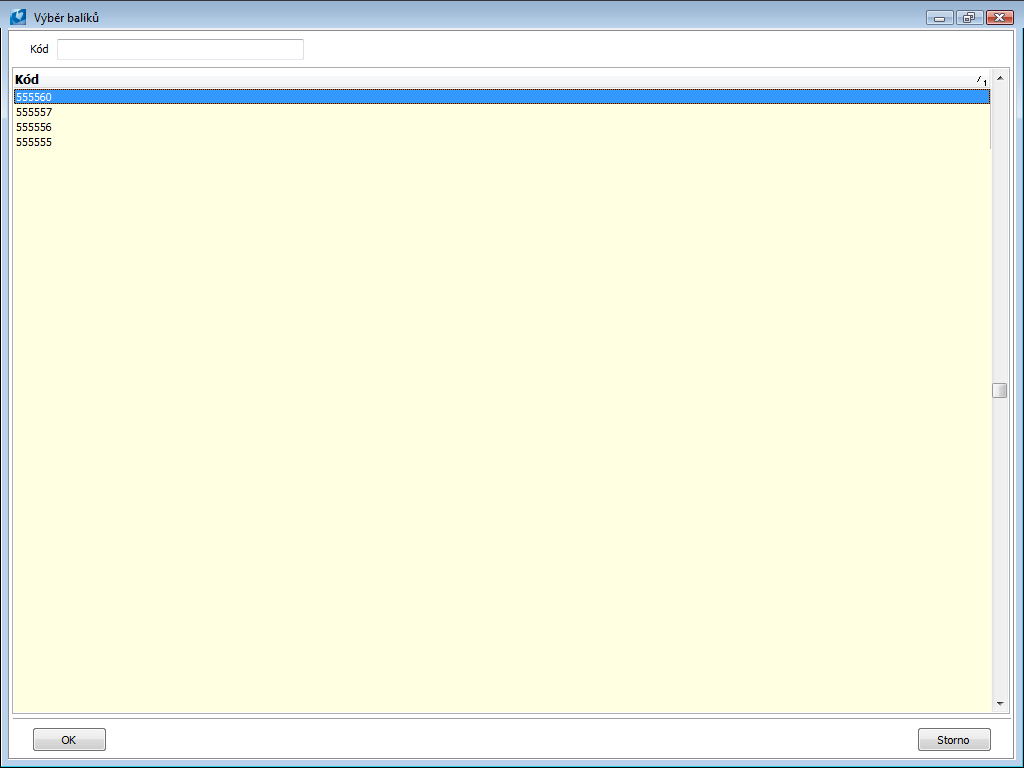
Obr.: Formulár Výber zásielok
Klávesom Enter zadaný kód potvrdzujeme a zásielku tak pridáme na zoznam pre výber. Zaradené zásielky je možné z formulára vymazať pomocou klávesu Delete. Po zadaní všetkých potrebných kódov zásielok môžeme tlačidlom OK odsúhlasiť zoznam a vytvoriť tak výber, kde budú zaradené všetky zásielky obsahujúce zadané kódy. Parametrom CommitString môžeme určiť reťazec znakov, ktorého zadaním do poľa Kód dôjde k odsúhlaseniu a vytvoreniu výberu zásielok. Pokiaľ niektorý zo zadaných kódov nie je nájdený, skript zobrazí chybové hlásenie.
Vytvorenie zásielok
Číslo procesu: CRM013 |
Id. číslo skriptu: FCRM040 |
Súbor: ParcelCreate.pas |
Popis skriptu: Skript umožní vytvárať zásielky s balíkmi a príslušné dodacie listy z položiek dokladov predaja. |
||
Adresa v strome: |
||
Parametre skriptu:
AddressType - 2 Typ adresy, z ktorej sa primárne načítajú údaje. 1 - fakturačné, 2 - dodacie, 3 - ostatné, 4 - korešpondenčné. |
EAddressTypeAbbrEmail - ' ' Typ elektronickej adresy pre email. Podrobný popis ďalej v texte v časti Pravidlá pre načítanie kontaktov. |
EAddressTypeAbbrPhone - ' ' Typ elektronickej adresy pre telefón. Podrobný popis ďalej v texte v časti Pravidlá pre načítanie kontaktov. |
IgnoreNonstockItems - Áno Áno - ignorujú sa netovarové položky. |
MoreCustomers - Áno Áno - načítajú sa položky všetkých označených dokladov aj v prípade, že sa jedná o rôznych zákazníkov. Nie - zo všetkých označených dokladov sa načítajú iba tie položky, ktoré zodpovedajú zákazníkovi z prvého označeného dokladu. |
NoteType - ' ' Typ poznámky, ktorý sa načíta zo zákazky pre zásielku. Text poznámky je zobrazený na formulári Vytváranie zásielok, kde je možné ho zmeniť, poprípade pokiaľ poznámka v zákazke neexistovala, zadať text nový. Poznámka je následne uložená do vytvorenej zásielky. |
Print - Áno Áno - automatická ponuka dokladu k tlači. Ak je z formulára Vytváranie zásielok vykonané potvrdenie vytvorenej zásielky - tlačidlom Potvrdiť zásielku, potom sa rovno otvorí kniha Zásielok v stave "Výber" s danou zásielkou, a užívateľ môže nad týmto záznamom vykonať tlač požadovanej zostavy. Nie - pripraviť aktuálny doklad k tlači je možné kedykoľvek pomocou tlačidla Tlač. |
ShipBook - ' ' Kniha zásielok. |
Pomocou skriptu Vytvorenie zásielok je možné z dokladov predaja vytvárať zásielky s balíkmi a im zodpovedajúce dodacie listy. Tento skript je spustiteľný iba nad dokladmi, ktoré majú nadriadený doklad, tzn. zákazku (okrem dodacieho listu). Nad voľnými dokladmi nie je skript funkčný. Po spustení skriptu sa zobrazí užívateľský formulár, do ktorého sa načítajú položky dokladov predaja. Zobrazia sa iba tie položky, ku ktorým ešte neboli vytvorené dodacie listy. Funkcia spracováva vždy iba doklady v knihe označenej hviezdičkou.
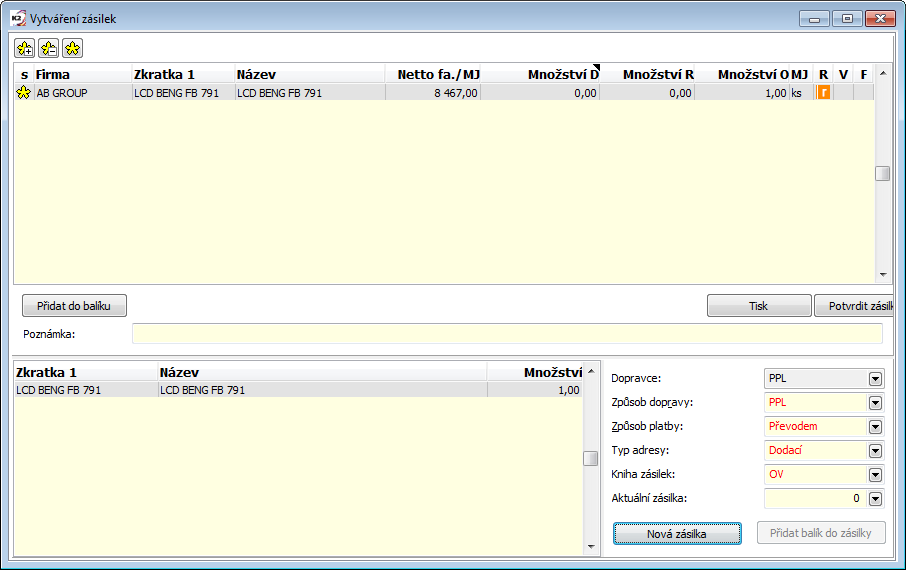
Obr.: Formulár Vytváranie zásielok
V hornej časti formulára Vytváranie zásielok je uvedený zoznam všetkých vhodných položiek z dokladov, nad ktorými bola spustená funkcia. Tieto položky môžeme vkladať na dodacie listy a vytvárať k nim balíky a zásielky. V stĺpci "Množstvo O" je uvedené celkové množstvo tovaru (množstvo uvedené na doklade). Hodnota v stĺpci "Množstvo R" udáva počet kusov tovaru, ktoré je možné pridať do balíka. Editovateľný stĺpec "Množstvo D" slúži pre zadanie množstva, ktoré si prajeme pridať do balíka.
Položky tovaru, ku ktorým chceme vytvoriť balík je nutné zaradiť do spodnej časti formulára. Je tu zobrazený celkový obsah vytváraného balíka. Po zadaní potrebného množstva do stĺpca "Množstvo D" sa položka automaticky presunie do dolnej časti formulára tzn. do balíka. Druhým spôsobom, ako položku tovaru zaradiť do balíka, je označiť ju hviezdičkou a pomocou tlačidla Pridať do balíka ju sem presunúť. Do balíka nie je možné zaradiť položky tovaru rôznych zákazníkov.
Po zaradení tovaru do balíka je nutné ešte vyplniť niektoré polia v pravej dolnej časti formulára. Polia Spôsob dopravy a Spôsob platby sa vyplnia automaticky vždy z dokladu prvej položky zaradenej do balíka a to v poradí: pokiaľ existuje pre položku faktúra, tak z faktúry, inak zo zákazky.
- Pole Dopravca sa doplní podľa Konfigurácie zásielok.
- Pole Typ adresy slúži pre výber adresy, na ktorú je určená zásielka. Prednastavenie je možné vykonať parametrom skriptu "AddressType".
- Pole Kniha zásielok určuje, do ktorej knihy dokladov sa vytvorí zásielka. Prednastavenie je možné vykonať parametrom skriptu "ShipBook".
Pokiaľ užívateľ zaradil položky tovaru z dokladov do balíka a vyplnil potrebné polia je možné zásielku vytvoriť pomocou tlačidla Nová zásielka. Po stlačení tohto tlačidla sa vždy vytvorí zásielka s balíkom, ktorý obsahuje tovar vybraný v spodnej časti formulára. Vždy je ku konkrétnemu balíku vytvorený tiež dodací list.
Vytváraný balík je možné tiež pripojiť k už existujúcej zásielke. Túto zásielku je nutné vybrať do poľa Aktuálna zásielka. V tomto prípade sa sprístupní tlačidlo Pridať balík do zásielky. Po stlačení tlačidla sa balík pridá do vybranej existujúcej zásielky a vytvorí sa k nemu dodací list.
Po vytvorení dokladov zostanú polia vyplnené v pravej časti formulára, aby bolo možné pokračovať s vytváraním ďalšej zásielky.
Po vytvorení zásielky sa číslo zásielky doplní do poľa formulára Aktuálna zásielka. Tlačidlom Potvrdiť zásielku je možné zásielku ihneď potvrdiť. Ak je parameter "Print" = Áno, potom sa aktuálna zásielka pripraví taktiež k tlači (pozri popis parametra). Pripraviť aktuálny doklad k tlači je možné kedykoľvek pomocou tlačidla Tlač.
Pravidlá pre načítanie adries do zásielky
Adresa sa najskôr hľadá v zákazke, v adresách podľa typu adresy v nastavení (pole Typ adresy, parameter "AddressType")
- Pokiaľ je zvolený typ "dodacia" a táto adresa v doklade nie je zadaná, potom nasledujú adresy v tomto poradí: Fakturačná -- Korešpondenčná.
- Pokiaľ je zvolený typ "fakturačná" a táto adresa v doklade nie je zadaná, potom nasledujú adresy v tomto poradí: Dodacia -- Korešpondenčná.
- Pokiaľ je zvolený typ "korešpondenčná" a táto adresa v doklade nie je zadaná, potom nasledujú adresy v tomto poradí: Dodacia -- Fakturačná.
Ak sa nenájde žiadna adresa na zákazke, potom sa načíta adresa z odberateľa zákazky.
Pozn.: Pokiaľ je zvolený typ adresy "Ostatné", potom sa adresa načíta rovno z karty odberateľa.
Pravidlá pre načítanie kontaktov
Email, telefón adresáta
Kontaktné údaje (telefón, email) sa načítajú v tomto poradí:
- najskôr z dokladu predaja a to z voľnej adresy podľa nastavení typu adresy (pole Typ adresy, parameter "AddressType");
- pokiaľ príslušný údaj (telefón alebo email) vo voľnej adrese dokladu nie je zadaný, potom sa načíta z kontaktnej osoby, a to z typu elektronickej adresy podľa zadaní v parametroch. Ak je v zákazke vyplnená kontaktná osoba, potom sa automaticky vždy doplní tiež do zásielky.
- pokiaľ príslušný údaj (telefón alebo email) v kontaktnej osobe nie je zadaný, potom sa načíta z odberateľa (podľa nastavení typu elektronickej adresy) zadaného v adresách zákazky (podľa nastavení typu adresy);
- nakoniec sa načíta kontakt z odberateľa dokladu (podľa nastavení typu elektronickej adresy).
Email, telefón odosielateľa
Kontaktné údaje (telefón, email) sa načítajú z Pobočky (zadanej v Knihe zásielkových služieb) a to z typu elektronickej adresy podľa zadaní v parametroch.
Zmena stavu balíka
Číslo procesu: CRM013 |
Id. číslo skriptu: FCRM049 |
Súbor: ChangeInPackage.pas |
Popis skriptu: Skript umožňuje meniť stavy balíkov v knihe Balíky. |
||
Adresa v strome: |
||
Parametre skriptu:
ShowForm - Áno Áno - po spustení skriptu sa zobrazí formulár pre výber požadovaného stavu balíka. Nie - formulár Stavy balíka sa nezobrazí (zmena sa vykoná podľa stavu nastaveného v parametri "StatusNumber"). |
StatusControl - Áno Áno - skript pri zmene stavu balíka kontroluje logickú postupnosť stavu, tzn. neumožní zmeniť stav balíka na akýkoľvek stav, ale iba na ten, ktorý zodpovedá logickej postupnosti. |
StatusNumber - 8 Požadovaný stav balíka, ktorý chceme nastaviť vo vybraných balíkoch. |
Pomocou tohto skriptu je možné meniť stavy balíkov. Skript umožňuje zadávať iba tie stavy, ktoré nenastavuje systém pri práci module Zásielok automaticky. Skript spúšťame v knihe Balíky nad záznamami označenými hviezdičkou. Po spustení skriptu sa zobrazí formulár, v ktorom je uvedený zoznam dostupných stavov balíkov.
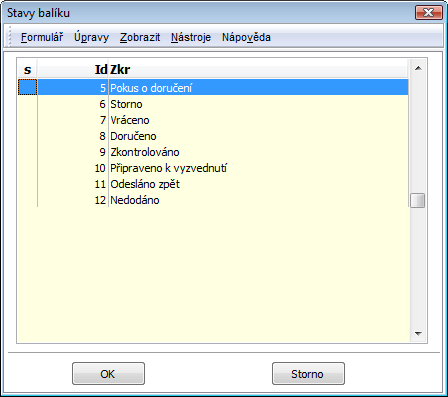
Obr.: Formulár Stavy balíka
Zmenu stavu je možné vykonať iba pri balíkoch, ktorých implicitný stav je "Odoslané" (to znamená, že balík je zaradený na dvakrát potvrdenom zvoze). Podľa nastavení parametra skriptu "StatusControl" je možné zmeniť stav balíka buď na akýkoľvek bez ohľad na postupnosť stavov, alebo naopak iba na stav zodpovedajúci priebehu stavov.
Podrobný popis stavov a obrázok postupnosti je uvedený v Užívateľskej dokumentácii, v časti Logistika, v kapitole Zásielky / Položky (2. strana).
Nastavenie parametrov pre komunikáciu s In Time
Číslo procesu: CRM013 |
Id. číslo skriptu: FCRM |
Súbor: ParcelExportInTimeParams.pas |
Popis skriptu: Skript slúži k uloženiu konfigurácie pre komunikáciu so serverom spoločnosti In Time. Parametre vypĺňame vo vstupnom formulári. Skriptom je tiež možné prednastaviť plnenie služieb pre zásielky. |
||
Adresa v strome: Logistika / Zásielkové služby / Nastavenie a konfigurácia / Nastavenie parametrov pre komunikáciu s IN TIME |
||
Parametre skriptu:
URL adresa aplikácie AZ InTime - ' ' Internetová adresa na aplikačný server, ktorý pomocou XML protokolu komunikuje s jadrom aplikácie "Zásielky". Poskytne prepravca. |
Používateľské meno pre prístup do AZ InTime - ' ' Prihlasovacie meno do aplikácie AZ; prideľuje prepravca. |
Heslo pre prístup do AZ InTime - ' ' Heslo prideľuje prepravca, klient si ho môže neskôr zmeniť. |
Import sa vykoná len keď je úspešný pre Všetky zásielky - Nie Áno - import do AZ InTime sa vykoná iba keď je úspešný pre všetky zásielky. Nie - import sa vykoná pre každú jednotlivú zásielku. |
Zadávať hmotnosť zásielky - Nie Áno - pri potvrdení zásielky sa zobrazí formulár pre zadanie / korekciu hmotnosti zásielky. Hmotnosť sa uloží do balíka. Ak obsahuje zásielka viacero balíkov, potom sa zadaná hodnota podelí počtom balíkov a táto priemerná hmotnosť sa uloží do každého balíka. Na základe hmotnosti sa potom pre zásielku stanovuje InTime produkt (ten je zobrazený na štítkoch a predaný v dátovej vete). |
Zadávať informácie k doplnkovým službám - Nie Áno - pri potvrdení zásielky sa v prípade, že zásielka má nastavené doplnkové služby, ktoré umožňujú zadanie doplnkovej poznámky (textu), sa zobrazí formulár pre zápis doplnkových informácií k týmto službám. Informácie sa pridajú do xml súboru odosielaného na server prepravcu. |
Pomocou tlačidla Služby je možné prednastaviť plnenie služieb pre zásielky. Služby prednastavujeme pre jednotlivé Knihy zásielok. Uložením sa v adresári K2 (K2\SupportFiles\Parcel\Intime) vytvorí súbor "InTimeAdditionalServices.xml".
Odoslanie zásielok do IN TIME
Číslo procesu: CRM013 |
Id. číslo skriptu: FCRM |
Súbor: ParcelExportInTimeCompleteArticle.pas |
Popis skriptu: Skript sa spúšťa nad zvozom a presúva zásielky zvozu v aplikácii "AZ InTime" do dávok. Tým sú pre prepravcu zásielky určené k vybaveniu. (Skript zmení stav zásielky v aplikácii z "Odoslané" = "Nie" na "Odoslané" = "Čaká", zásielky sú presunuté zo sekcie "Moje zásielky" do sekcie "Moje dávky zásielok"). |
||
Adresa v strome: |
||
Parametre skriptu:
Bez parametrov.
Vyhľadávanie balíkov
Číslo procesu: CRM013 |
Id. číslo skriptu: FCRM048 |
Súbor: SearchPackage.pas |
Popis skriptu: Skript pre vyhľadávanie balíkov, respektíve dodacích listov. |
||
Adresa v strome: |
||
Parametre skriptu:
SearchIn - 0 Miesto vyhľadávania kódov. 0 - v balíkoch; 1 - v zásielkach; 2 - v balíkoch aj zásielkach. |
SearchTypeLike - Nie Áno - vyhľadávanie časti kódu. Nie - vyhľadávanie celého kódu. |
Tento skript je určený k vyhľadávaniu balíkov alebo dodacích listov k balíkom podľa ich kódov. Skript je možné spustiť buď v knihe Balíky alebo v knihe Dodacie listy. Po spustení sa zobrazí formulár pre zadanie kódu (celého alebo jeho časti - pozri parameter "SearchTypeLike"), podľa ktorého chceme vyhľadať balík. Kód sa hľadá podľa nastavení parametra "SearchIn" buď v balíkoch alebo zásielkach a to v poliach Kód 2 / 3 / 4. Výsledkom je filter nájdených záznamov (balíkov alebo dodacích listov).
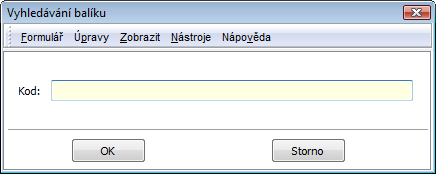
Obr.: Formulár Vyhľadávanie balíkov
Balíkobot - Kontrola zásilky před potvrzením
Číslo procesu: CRM013 |
Id. číslo skriptu: FCRM |
Soubor: BalikobotCheckShipment.pas |
Popis skriptu: Skript provede kontrolu správnosti a úplnosti údajů na zásilce pro daného přepravce. |
||
Adresa ve stromu: |
||
Parametry skriptu:
Balíkobot - Stav balíků
Číslo procesu: CRM013 |
Id. číslo skriptu: FCRM |
Soubor: BalikobotTrackShipment.pas |
Popis skriptu: Skript vrací stav balíků aktuální zásilky u přepravce. |
||
Adresa ve stromu: |
||
Parametry skriptu:
Balíkobot - Štítky
Číslo procesu: CRM013 |
Id. číslo skriptu: FCRM |
Soubor: BalikobotShipmentLabels.pas |
Popis skriptu: Skript vrátí štítky pro danou zásilku. |
||
Adresa ve stromu: |
||
Parametry skriptu:
ShowInBrowser - Ne Ne: přebírá se nastavení pro tisk štítků ze skriptu Balíkobot – nastavení pro dopravce. Ano: nastavení pro tisk štítků ze skriptu Balíkobot – nastavení pro dopravce se potlačí, a zobrazení či tisk štítků se řídí parametry "PrintCommandLine" a "PrintCommandLineAtributes".
|
PrintCommandLine - ' ' Odkaz na spustitelný soubor PDF programu, v němž se mají zobrazit štítky. (Příklad zadání: C:\Program Files\Tracker Software\PDF Viewer\PDFXCview.exe) |
PrintCommandLineAtributes - ' ' Parametr pro odeslání tisku štítku z PDF programu na tiskárnu. (Příklad zadání pro PDF Viewer: /printto :\\ANUP.k2.int\M452nw_5p: "%s"; příklad pro Acrobat Reader: /t "%s" :\\ANUP.k2.int\M452nw_5p:) V názvu tiskárny lze použít také zástupné znaky, např: /printto :\\ANUP.k2.int\M452*: "%s". Pokud si přejeme štítek pouze zobrazit ve vybraném prohlížeči, vyplníme parametr "PrintCommandLine" a do parametru "PrintCommandLineAtributes: zapíšeme: "%s". |
Balíkobot - Objednání svozu
Číslo procesu: CRM013 |
Id. číslo skriptu: FCRM |
Soubor: BalikobotOrderBulkPickUp.pas |
Popis skriptu: Skript odešle požadavek na objednání svozu. Spouští se nad svozem. |
||
Adresa ve stromu: |
||
Parametry skriptu:
Balíkobot - Způsoby odběru - služby
Číslo procesu: CRM013 |
Id. číslo skriptu: FCRM |
Soubor: BalikobotServices.pas |
Popis skriptu: Skript vrátí seznam služeb pro přepravce aktuální zásilky. |
||
Adresa ve stromu: |
||
Parametry skriptu:
Balíkobot - Manipulační jednotky
Číslo procesu: CRM013 |
Id. číslo skriptu: FCRM |
Soubor: BalikobotManipulationUnits.pas |
Popis skriptu: Skript vrátí seznam povolených manipulačních jednotek pro přepravce aktuální zásilky. |
||
Adresa ve stromu: |
||
Parametry skriptu:
Balíkobot - Seznam balíků na svozu
Číslo procesu: CRM013 |
Id. číslo skriptu: FCRM |
Soubor: BalikobotOrderView.pas |
Popis skriptu: Skript vrátí předávací protokol dopravce k aktuálnímu svozu; možno také znovu vytisknout štítky k balíkům na svozu. |
||
Adresa ve stromu: |
||
Parametry skriptu:
PrintLabels - Ne Ano - kromě předávacího protokolu vytiskne také štítky k balíkům na svozu. |
Nastavení parametrů pro komunikaci s Balikobot
Číslo procesu: CRM013 |
Id. číslo skriptu: FCRM |
Soubor: ParcelBalikobotApiParams.pas |
Popis skriptu: Skript slouží k uložení konfigurace pro komunikaci se serverem společnosti Balikobot. Nastavení se ukládá pro jednotlivé Knihy zásilek. Klávesou Insert přidáváme řádky jednotlivých nastavení. |
||
Adresa ve stromu: Logistika / Zásilkové služby / Nastavení a konfigurace / Nastavení parametrů pro komunikaci s Balikobot. |
||
Parametry skriptu:
Kniha zásilek - ' ' Kniha zásilkových služeb, pro kterou bude nastavení platit. |
Uživatelské jméno - ' ' Přihlašovací jméno do Balíkobotu; přiděluje firma Balíkobot. |
Heslo pro přístup do aplikace - ' ' Heslo přiděluje firma Balíkobot. |
Balíkobot – nastavení pro dopravce
Číslo procesu: CRM013 |
Id. číslo skriptu: FCRM |
Soubor: ParcelBalikobotSettingsRun.pas |
Popis skriptu: Skript pro nastavení služeb jednotlivých přepravců. Nastavení provádíme pro jednotlivé knihy zásilek. |
||
Adresa ve stromu: |
||
Parametry skriptu:
Obecné nastavení pro dopravce
Typ komentáře: popis zásilky - ' ' Zkratka typu komentáře na zásilce, jehož text se bude považovat za popis zásilky. Není-li na zásilce takový typ komentáře zadán, převezme se pro popis zásilky přednastavený text z pole Popis zásilky (implicitní) v Obecném nastavení. |
Popis zásilky (implicitní) - ' ' Implicitní popis zásilky. Je-li však v poli Typ komentáře: popis zásilky přednastavena zkratka typu komentáře, a takový komentář se na zásilce nachází, pak má přednost text z daného komentáře. |
Typ komentáře: poznámka pro dopravce - ' ' Zkratka typu komentáře na zásilce, jehož text se bude považovat za poznámku pro dopravce. Není-li na zásilce takový typ komentáře zadán, převezme se pro popis zásilky buď přednastavený text z pole Poznámka pro dopravce, které se nachází v nastavení některých konkrétních přepravců, nebo pokud pro konkrétního přepravce není zadán nebo tato možnost neexistuje, pak z pole Poznámka pro dopravce (implicitní) v Obecném nastavení. |
Poznámka pro dopravce (implicitní) - ' ' Implicitní poznámka pro všechny dopravce. Použije se teprve v případě, že na zásilce nebude komentář s typem, který může být vyplněn v poli Typ komentáře: poznámka pro dopravce a dále když nebude přednastaven text poznámky v nastavení pro konkrétního přepravce nebo pro daného dopravce tato možnost zadání textu poznámky neexistuje. |
Zobrazit náhled v prohlížeči - Ne Objevuje se ve dvou sekcích - a to pro Tisk štítků a Tisk dokladů (předávacího protokolu). Ano: v tomto případě se při potvrzení zásilky zobrazí štítky pro danou zásilku v internetovém prohlížeči / při objednání svozu se zobrazí předávací protokol v internetovém prohlížeči. Ne: Štítky / předávací protokol se zobrazí v PDF prohlížeči, který může být zadán v poli Příkazový řádek pro spuštění tisku. Neexistuje-li takový prohlížeč, pak v implicitním prohlížeči, který je na daném počítači nastaven. |
Příkazový řádek pro spuštění tisku - ' ' Objevuje se ve dvou sekcích - a to pro Tisk štítků a Tisk dokladů (předávacího protokolu). Odkaz na spustitelný soubor PDF programu, v němž se mají zobrazit štítky / předávací protokol. Využije se pouze v případě, že není aktivována volba Zobrazit náhled v prohlížeči. (Příklad zadání: C:\Program Files\Tracker Software\PDF Viewer\PDFXCview.exe) |
Parametry příkazového řádku pro tisk - ' ' Objevuje se ve dvou sekcích - a to pro Tisk štítků a Tisk dokladů (předávacího protokolu). Parametry pro odeslání tisku štítku / předávacího protokolu z PDF programu na tiskárnu. (Příklad zadání pro PDF Viewer: /printto :\\ANUP.k2.int\M452nw_5p: "%s"; příklad pro Acrobat Reader: /t "%s" :\\ANUP.k2.int\M452nw_5p:) V názvu tiskárny lze použít také zástupné znaky, např: /printto :\\ANUP.k2.int\M452*: "%s". Pokud si přejeme štítek / předávací protokol pouze zobrazit ve vybraném prohlížeči, vyplníme parametr "Příkazový řádek pro spuštění tisku" a do parametru "Parametry příkazového řádku pro tisk" zapíšeme: "%s". |
Nastavení pro jednotlivé dopravce - popis vybraných položek
Zobrazit formulář s nastavením při potvrzení zásilky |
Při potvrzení zásilky zobrazí formulář s nastavením pro daného přepravce za účelem úpravy nastavení před odesláním dat Balíkobotu.
|
Manipulační jednotka |
Možnost přednastavit manipulační jednotku, kterou budeme vykazovat v zásilkách. Manipulační jednotku dosadíme pomocí tlačítka Seznam MJ ve spodní části formuláře. Týká se cargo (paletové) přepravy.
Manipulační jednotky lze zadávat také přímo do balíků a zásilky. Použitá manipulační jednotka se pak zjišťuje nejdříve z balíku, není-li tam zadána, pak ze zásilky, a není-li ani v zásilce, pak z tohoto nastavení. Není-li manipulační jednotka zadána ani v tomto nastavení, pak se při prvním potvrzení zásilky zobrazí formulář pro výběr manipulační jednotky, a uživatel musí manipulační jednotku vybrat. |
Balíkobot - zápis stavů balíků
Číslo procesu: CRM013 |
Id. číslo skriptu: FCRM |
Soubor: BalikobotTrackV2Shipment.pas |
Popis skriptu: Skript vrací a do balíků ukládá informace o stavu balíku během jeho doručování. Do hlavičky balíku je uložen poslední aktuální stav. Stav, který se zapíše do hlavičky balíků, lze předefinovat pomocí skriptu Balíkobot - nastavení pro dopravce. Skript spouštíme nad knihou Zásilek, lze jej spustit manuálně nebo zařadit do Správy plánovaných úloh. Stav prvního balíku zásilky je zobrazen také v zásilce. |
||
Adresa ve stromu: |
||
Parametry skriptu:
Doprava
Inicializácia číselníkov cestovných príkazov
Číslo procesu: DOP006 |
Id. číslo skriptu: FDOP005 |
Súbor: TravelOrder_Init.PAS |
Popis skriptu: Skript importuje z csv súborov záznamy podľa platnej legislatívy do číselníkov Zákonné vreckové, Domáce stravné, Zahraničné stravné, Krátenie tuzemského stravného, Krátenie zahraničného stravného, Ceny PHM - tuzemsko a Sadzobník za km jazdy. Pokiaľ sú v číselníkoch hodnoty k danému dátumu zadané, import neprebehne. |
||
Adresa v strome: [Logistika] [Doprava] [Cestovné príkazy] [Základné nastavenie] |
||
Parametre skriptu:
Interactive - Áno Áno - po ukončení importu sa zobrazí hlásenie. |